INFORMAÇÕES AO DESENVOLVEDOR (ERP)
|
|
|
- Marta Sacramento Avelar
- 7 Há anos
- Visualizações:
Transcrição
1 INFORMAÇÕES AO DESENVOLVEDOR (ERP) Ano: 2016 Elaborada por: A. Linguanoto
2 Tabelas Exportadas pelo Lúnet- Força de Vendas Finalidade A Lúnet Soluções em Tecnologia, desenvolveu este manual técnico com a finalidade de proporcionar aos seus clientes/desenvolvedores (ERP) a praticidade para importar os dados como clientes e pedidos coletados/digitados pelos representantes nos dispositivos móveis através do Lúnet- Força de Vendas. Em caso de dúvidas para elaborar o arquivo contido neste manual, entre em contato com a Central de Suporte ao Cliente Lúnet pelo telefone (19) ou através do e- mail suporte@lunet.com.br. Explicação do Layout Todo o layout será gerado no formato CSV, sendo que cada coluna estará separada por ponto e vírgula (;). Caso exista o caractere ; (ponto e vírgula) armazenado em um campo texto, o mesmo será removido de qualquer campo existente na base de dados durante a geração do arquivo para evitar problemas de formatação ao importar o arquivo. O nome do arquivo é composto da seguinte forma: YYYYMMDD- hhmmss.txt, onde YYYY é o ano, MM é o mês, DD é o dia, hh é a hora, mm é o minuto e ss é o segundo. Todos os campos são gerados analisando data/hora da geração do arquivo. Em um único arquivo será exportada todas as informações pendentes no momento da geração do mesmo tanto de clientes quanto de pedidos. Este arquivo é gerado automaticamente ao fazer o consumo do webservice, ou seja, você deverá desenvolver seu próprio ROBO ou TELA que deverá acessar, periodicamente ou através de uma ação do usuário, os webservices da Lúnet para recebimento das informações. Para maiores informações consulte o manual Lúnet- Força de Vendas - Manual de Integração - Informações ao Desenvolvedor v1.3 - Consumo de WebServices.pdf ou superior. Abaixo segue a explicação do cabeçalho das tabelas. ID Descrição do Campo Tam Int Dec Tipo Observações ID Identificação numérica do campo de um determinado registro. Descrição do Campo Identificação (objetivo) do campo de um determinado registro. Tam Tamanho máximo que o campo em questão poderá ter. O tamanho não é fixo, com o objetivo de diminuir a quantidade de dados enviados pela internet. 2
3 Int Quantidade de dígitos máximo da parte inteira do número que o campo em questão poderá ter. Dec Quantidade de casas decimais máxima que o campo em questão poderá ter. Tipo Alfa: Campo texto contendo ou acentuação. Este campo não possuirá delimitadores como. Num: Campo numérico onde INT é o tamanho máximo da parte inteira e DEC é o tamanho máximo da parte decimal, ou seja, o campo não será preenchido com zeros a esquerda ou direita. Exemplos: R$ 110,00 à 110 R$ 125,50 à R$ 128,95 à Observações Observações / explicação adicional do campo. A) Tabela de Clientes (v 1.11) Os dados desta tabela serão gerados toda vez que um cliente sofrer modificações ou quando for incluído um novo cliente. Na utilização do webservice este registro será retornado através do método receberdados(). ID Descrição do Campo Tam Int Dec Tipo Observações 01 Versão do Registro 004 Alfa Fixo Tipo do Registro 007 Alfa Fixo CLIENTE 03 Nosso Código de Cliente 020 Alfa Será enviado o nosso código para o ERP se possível armazenar (recomendado), para quando extrairmos um cliente do ERP seja possível alterar exatamente este cliente na Área de Administração. Caso este campo não for armazenado a busca na integração será pela CNPJ/CPF. 04 Seu Código de Cliente 020 Alfa Caso o cliente foi extraído do ERP, o código do cliente do ERP é armazenado em nossa Área de Administração e será enviado neste retorno. 05 Prospect 001 Alfa Caso for um cliente prospect, ou seja, um cliente que foi feito apenas um orçamento e o mesmo ainda não foi efetivado/transformado em um pedido real. Sendo S para clientes do tipo prospect e N para clientes efetivos. 3
4 06 Tipo de Pessoa 001 Alfa Identificação do tipo de pessoa do cliente, sendo F para pessoa física e J para pessoa jurídica. 07 CNPJ ou CPF Num Para Tipo de Pessoa [ J - Jurídica], existirá neste campo o CNPJ do cliente e para Tipo de Pessoa [ F Física] existira neste campo o CPF do cliente. 08 Inscrição Estadual ou RG 020 Alfa Para Tipo de Pessoa [ J - Jurídica], existirá neste campo a Inscrição Estadual do cliente e para Tipo de Pessoa [ F Física] existira neste campo o RG do cliente. 09 Nome / Razão Social 080 Alfa Nome ou razão social do cliente 10 Nome Fantasia 080 Alfa Nome fantasia ou apelido do cliente 11 Identificação do Endereço 020 Alfa Nome para Identificação do endereço do cliente. Ex: Casa, Escritório, etc. 12 CEP Num CEP do endereço (sem os separadores ponto (.) e traço (- ). 13 Tipo de Logradouro 015 Alfa Tipo de logradouro do endereço do cliente. Ex: Rua, Avenida, Rodovia, etc. 14 Logradouro 040 Alfa Logradouro do endereço do cliente. Ex: das Rosas, Brasil, Washington Luiz, etc. 15 Endereço 055 Alfa É a concatenação do campo Tipo de Logradouro com o campo Logradouro. Ex: Rua das Rosa, Avenida Brasil, Rodovia Washington Luiz, etc. Este campo não contempla o número do endereço. 16 Número do Endereço 010 Alfa Número do logradouro/endereço do cliente. Ex: 1108, 950, S/N, KM28 17 Complemento do Endereço 040 Alfa Complemento do logradouro/endereço do cliente. Ex: Apto 44, 2 o Andar, Sala 25, etc. 18 Bairro 040 Alfa Bairro do endereço do cliente. Ex: Centro, Jd. Primavera, etc. 19 Cidade 040 Alfa Cidade do endereço do cliente. Ex: Americana, Santa Bárbara D Oeste, Campinas, etc. 20 Estado 002 Alfa Estado do endereço do Cliente. Ex: SP, RJ, PR, etc. 21 Região 040 Alfa Região onde fica localizado o cliente Sul, Sudeste, Zona Sul, Zona Leste, etc. 22 Ponto de Referência 200 Alfa Ponto de referencia/proximidade do endereço do cliente em relação a uma outra localização. Ex: Próximo ao Supermercado São Vicente, Próximo aos Correios, etc. Caso exista Enter na digitação os mesmos serão convertidos em pipes duplos. 23 Restrições de Horários 200 Alfa Possíveis restrições de horários para serem utilizadas pela transportadora durante a entrega das mercadorias. Caso exista Enter na digitação os mesmos serão convertidos em pipes duplos. 24 Telefone Alfa Telefone principal do cliente. Este campo poderá ter máscara. 4
5 25 Telefone Alfa Telefone secundário do cliente. Este campo poderá ter máscara. 26 Telefone Celular 020 Alfa Telefone celular do cliente. Este campo poderá ter máscara. 27 Fax 020 Alfa Fax do cliente. Este campo poderá ter máscara. 28 Rádio 020 Alfa Rádio do cliente. Este campo poderá ter máscara. 29 Nome Contato (Comprador) 050 Alfa Nome do contato de compras (comprador). 30 E- mail (Comprador) 255 Alfa E- mail do contato de compras para envio do pedido de venda. 31 Telefone (Comprador) 020 Alfa Telefone do contato de compras (comprador). 32 Nome Contato (Faturamento) 050 Alfa Nome do contato responsável pelo departamento de faturamento. 33 E- mail Contato (Faturamento) 255 Alfa E- mail para envio da faturamento (NF- e, NFS- e, XML, DANFE) 34 Telefone (Faturamento) 020 Alfa Telefone do contato responsável pelo departamento de faturamento. 35 Seu Código de Categoria/Ramo de Atividade 020 Alfa Ramo de atividade do cliente. Neste campo será exportado código de integração do ramo de atividade (De/Para). 36 Seu Código do Grupo de Cliente 020 Alfa Grupo de cliente que o cliente pertence. Neste campo será exportado código de integração do grupo de cliente (De/Para). 37 Seu Código de Representante 020 Alfa Representante padrão do cliente. Neste campo será exportado o código de integração do representante (De/Para). 38 CNPJ ou CPF do Representante Num Representante padrão do cliente. Neste campo será exportado o CNPJ ou CPF do representante. 39 Seu Código de Transportadora 020 Alfa Transportadora padrão do cliente. Neste campo será exportado o código de integração da transportadora (De/Para). 40 CNPJ ou CPF do Transportadora Num Transportadora padrão do cliente. Neste campo será exportado o CNPJ ou CPF da transportadora. 41 Tabela de Preço 020 Alfa Tabela de preço padrão do cliente. Neste campo será exportado o código de integração da tabela de preço (De/Para). 42 Como Conheceu a Empresa 020 Alfa Campo informativo de como o cliente conheceu a empresa. Neste campo será exportado o código de integração da maneira que o cliente conheceu a empresa (De/Para). 43 Condição de Pagamento 020 Alfa Condição de pagamento padrão do cliente. Neste campo será exportado o código de integração da condição de pagamento (De/Para). 44 Forma de Pagamento 020 Alfa Forma de pagamento padrão do cliente. Neste campo será exportado o código de integração da forma de pagamento (De/Para). 45 Data da Inclusão 010 Alfa Data da inclusão do cliente no formato YYYY- MM- DD. Ex: 01/08/2013 à Data da Última Atualização 010 Alfa Data da última atualização de dados realizada do cliente no formato YYYY- MM- DD. Ex: 01/08/2013 à Estava Aguardando Sincronização/Integração com 001 Alfa Informa se este registro estava aguardando sincronização/integração com o ERP quando feita a solicitação dos dados. Útil para software 5
6 ERP houses que utilizam o recebimento dos dados pelo webservice através do Tipo de Retorno=PERIODO. Para software houses que utilizam o recebimento dos dados pelo webservice através do Tipo de Retorno=AGUARDANDO o conteúdo deste campo sempre será S. Sendo S para clientes que estavam aguardando a sincronização/integração e N para clientes que não estavam aguardando a sincronização/integração. Exemplo do registro acima: Todos os dados foram adicionados em uma única linha. Apenas após o campo 45 Data da Última Atualização deverá conter Enter. 1.02;CLIENTE;5_1308_0001; ;N;J; ;ISENTO;LÚNET SOLUÇÕES EM TECNOLOGIA LTDA;LÚNET;PRINCIPAL; ;RUA;CATANDUVA;RUA CATANDUVA;1108;;JD. PRIMAVERA;AMERICANA;SP;SUDESTE;PRÓXIMO AO SUPERMERCADO SÃO VICENTE DA AV. CILLOS;SEG A SEX DAS 08:00 AS 16:00;(19) ;;;;;ALESSANDRO LINGUANOTO;alessandro@lunet.com.br;(19) ;ALESSANDRO LINGUANOTO;alessandro@lunet.com.br;;008;GRP05; ; ; ; ;TB22;;0001; ; ;CLIENTE;5_1308_0001; ;N;J; ;ISENTO;LÚNET SOLUÇÕES EM TECNOLOGIA LTDA;LÚNET;PRINCIPAL; ;RUA;CATANDUVA;RUA CATANDUVA;1108;;JD. PRIMAVERA;AMERICANA;SP;SUDESTE;PRÓXIMO AO SUPERMERCADO SÃO VICENTE DA AV. CILLOS;SEG A SEX DAS 08:00 AS 16:00;(19) ;;;;;ALESSANDRO LINGUANOTO;alessandro@lunet.com.br;(19) ;ALESSANDRO LINGUANOTO;alessandro@lunet.com.br;;008;GRP05; ; ; ; ;TB22;;0001; ; ;CLIENTE;5_1308_0001; ;N;J; ;ISENTO;LÚNET SOLUÇÕES EM TECNOLOGIA LTDA;LÚNET;PRINCIPAL; ;RUA;CATANDUVA;RUA CATANDUVA;1108;;JD. PRIMAVERA;AMERICANA;SP;SUDESTE;PRÓXIMO AO SUPERMERCADO SÃO VICENTE DA AV. CILLOS;SEG A SEX DAS 08:00 AS 16:00;(19) ;;;;;ALESSANDRO LINGUANOTO;alessandro@lunet.com.br;(19) ;ALESSANDRO LINGUANOTO;alessandro@lunet.com.br;;008;GRP05; ; ; ; ;TB22;;0001; ; ;N; 1.05;CLIENTE;5_1308_0001; ;N;J; ;ISENTO;LÚNET SOLUÇÕES EM TECNOLOGIA LTDA;LÚNET;PRINCIPAL; ;RUA;CATANDUVA;RUA CATANDUVA;1108;;JD. PRIMAVERA;AMERICANA;SP;SUDESTE;PRÓXIMO AO SUPERMERCADO SÃO VICENTE DA AV. CILLOS;SEG A SEX DAS 08:00 AS 16:00;(19) ;;;;;ALESSANDRO LINGUANOTO;alessandro@lunet.com.br;(19) ;ALESSANDRO LINGUANOTO;alessandro@lunet.com.br;;008;GRP05; ; ; ; ;TB22;;0001; ; ;N; 1.06;CLIENTE;5_1308_0001; ;N;J; ;ISENTO;LÚNET SOLUÇÕES EM TECNOLOGIA LTDA;LÚNET;PRINCIPAL; ;RUA;CATANDUVA;RUA CATANDUVA;1108;;JD. PRIMAVERA;AMERICANA;SP;SUDESTE;PRÓXIMO AO SUPERMERCADO SÃO VICENTE DA AV. CILLOS;SEG A SEX DAS 08:00 AS 16:00;(19) ;;;;;ALESSANDRO LINGUANOTO;alessandro@lunet.com.br;(19) ;ALESSANDRO LINGUANOTO;alessandro@lunet.com.br;;008;GRP05; ; ; ; ;TB22;;0001; ; ;N; 1.07;CLIENTE;5_1308_0001; ;N;J; ;ISENTO;LÚNET SOLUÇÕES EM TECNOLOGIA LTDA;LÚNET;PRINCIPAL; ;RUA;CATANDUVA;RUA CATANDUVA;1108;;JD. PRIMAVERA;AMERICANA;SP;SUDESTE;PRÓXIMO AO SUPERMERCADO SÃO VICENTE DA AV. CILLOS;SEG A SEX DAS 08:00 AS 16:00;(19) ;;;;;ALESSANDRO LINGUANOTO;alessandro@lunet.com.br;(19) ;ALESSANDRO LINGUANOTO;alessandro@lunet.com.br;;008;GRP05; ; ; ; ;TB22;;0001; ; ;N; 1.08;CLIENTE;5_1308_0001; ;N;J; ;ISENTO;LÚNET SOLUÇÕES EM TECNOLOGIA LTDA;LÚNET;PRINCIPAL; ;RUA;CATANDUVA;RUA CATANDUVA;1108;;JD. PRIMAVERA;AMERICANA;SP;SUDESTE;PRÓXIMO AO SUPERMERCADO SÃO VICENTE DA AV. CILLOS;SEG A SEX DAS 08:00 AS 16:00;(19) ;;;;;ALESSANDRO LINGUANOTO;alessandro@lunet.com.br;(19) ;ALESSANDRO LINGUANOTO;alessandro@lunet.com.br;;008;GRP05; ; ; ; ;TB22;;0001; ; ;N; 1.09;CLIENTE;5_1308_0001; ;N;J; ;ISENTO;LÚNET SOLUÇÕES EM TECNOLOGIA LTDA;LÚNET;PRINCIPAL; ;RUA;CATANDUVA;RUA CATANDUVA;1108;;JD. PRIMAVERA;AMERICANA;SP;SUDESTE;PRÓXIMO AO SUPERMERCADO SÃO VICENTE DA AV. CILLOS;SEG A SEX DAS 08:00 AS 16:00;(19) ;;;;;ALESSANDRO LINGUANOTO;alessandro@lunet.com.br;(19) ;ALESSANDRO LINGUANOTO;alessandro@lunet.com.br;;008;GRP05; ; ; ; ;TB22;;0001; ; ;N; 1.10;CLIENTE;5_1308_0001; ;N;J; ;ISENTO;LÚNET SOLUÇÕES EM TECNOLOGIA LTDA;LÚNET;PRINCIPAL; ;RUA;CATANDUVA;RUA CATANDUVA;1108;;JD. PRIMAVERA;AMERICANA;SP;SUDESTE;PRÓXIMO AO SUPERMERCADO SÃO VICENTE DA AV. CILLOS;SEG A SEX DAS 08:00 AS 16:00;(19) ;;;;;ALESSANDRO LINGUANOTO;alessandro@lunet.com.br;(19) ;ALESSANDRO LINGUANOTO;alessandro@lunet.com.br;;008;GRP05; ; ; ; ;TB22;;0001; ; ;N; 1.11;CLIENTE;5_1308_0001; ;N;J; ;ISENTO;LÚNET SOLUÇÕES EM TECNOLOGIA LTDA;LÚNET;PRINCIPAL; ;RUA;CATANDUVA;RUA CATANDUVA;1108;;JD. PRIMAVERA;AMERICANA;SP;SUDESTE;PRÓXIMO AO SUPERMERCADO SÃO VICENTE DA AV. CILLOS;SEG A SEX DAS 08:00 AS 16:00;(19) ;;;;;ALESSANDRO LINGUANOTO;alessandro@lunet.com.br;(19) ;ALESSANDRO LINGUANOTO;alessandro@lunet.com.br;;008;GRP05; ; ; ; ;TB22;;0001;01; ; ;N; Sugestões: 6
7 1) Para localizar o cliente na base de dados do ERP, utilize o campo 03 - Nosso Código de Cliente desde que o mesmo possua conteúdo, senão utilize o campo 04 Seu Código de Cliente desde que o mesmo possua conteúdo e por último utilize o campo 07 - CNPJ ou CPF. Se em nenhuma das 3 situações for localizado um cliente, o mesmo deverá ser incluído na base de dados do ERP. 2) Para localizar o representante na base de dados do ERP, utilize o campo 36 - Seu Código de Representante desde que o mesmo possua conteúdo, caso contrário utilize o campo 37 CNPJ ou CPF Padrão do Representante. Se em nenhuma das 2 situações for localizado um representante, o mesmo não está cadastrado na base de dados do ERP. 3) Para localizar a transportadora na base de dados do ERP, utilize o campo 38 - Seu Código de Transportadora desde que o mesmo possua conteúdo, caso contrário utilize o campo 39 CNPJ ou CPF Padrão do Transportadora. Se em nenhuma das 2 situações for localizada uma transportadora, a mesma não está cadastrada na base de dados do ERP. B) Tabela de Endereços Adicionais do Cliente (v 1.11) Os dados desta tabela serão gerados toda vez que um cliente sofrer modificações em seus endereços adicionais como endereço de entrega, endereço de cobrança, etc. O endereço principal do cliente não constará nesta tabela. Na utilização do webservice este registro será retornado através do método receberdados(). ID Descrição do Campo Tam Int Dec Tipo Observações 01 Versão do Registro 004 Alfa Fixo Tipo do Registro 020 Alfa Fixo ENDERECOS ADICIONAIS 03 Nosso Código de Cliente 020 Alfa Caso o ERP for utilizar os códigos para integração (recomendado), este campo deverá ser utilizado em caso de clientes que forem cadastrados pelos dispositivos móveis, pois na primeira integração ainda não teremos o seu código. 04 Seu Código de Cliente 020 Alfa Caso o cliente foi extraído do ERP, o código do cliente do ERP é armazenado em nossa Área de Administração e será enviado neste retorno. 05 Tipo de Pessoa 001 Alfa Identificação do tipo de pessoa do cliente, sendo F para pessoa física e J para pessoa jurídica. 06 CNPJ ou CPF Num Para Tipo de Pessoa [J - Jurídica], existirá neste campo o CNPJ do cliente e para Tipo de Pessoa [ F Física] existira neste campo o CPF do cliente. 07 Identificação do Endereço 020 Alfa Nome para Identificação do endereço do cliente. Ex: Casa, Escritório, etc. 08 CEP Num CEP do endereço (sem os separadores ponto (.) e traço (- ). 09 Tipo de Logradouro 015 Alfa Tipo de logradouro do endereço do cliente. Ex: Rua, Avenida, Rodovia, etc. 7
8 10 Logradouro 040 Alfa Logradouro do endereço do cliente. Ex: das Rosas, Brasil, Washington Luiz 11 Endereço 055 Alfa É a concatenação do campo Tipo de Logradouro com o campo Logradouro. Ex: Rua das Rosa, Avenida Brasil, Rodovia Washington Luiz, etc. Este campo não contempla o número do endereço. 12 Número do Endereço 010 Alfa Número do logradouro/endereço do cliente. Ex: 1108, 950, S/N, KM28 13 Complemento do Endereço 040 Alfa Complemento do logradouro/endereço do cliente. Ex: Apto 44, 2 o Andar, Sala 25, etc. 14 Bairro 040 Alfa Bairro do endereço do cliente. Ex: Centro, Jd. Primavera, etc. 15 Cidade 040 Alfa Cidade do endereço do cliente. Ex: Americana, Santa Bárbara D Oeste, Campinas, etc. 16 Estado 002 Alfa Estado do endereço do Cliente. Ex: SP, RJ, PR, etc. 17 Região 040 Alfa Região onde fica localizado o cliente Sul, Sudeste, Zona Sul, Zona Leste, etc. 18 Ponto de Referência 200 Alfa Ponto de referencia/proximidade do endereço do cliente em relação a uma outra localização. Ex: Próximo ao Supermercado São Vicente, Próximo aos Correios, etc. Caso exista Enter na digitação os mesmos serão convertidos em pipes duplos. 19 Restrições de Horários 200 Alfa Possíveis restrições de horários para serem utilizadas pela transportadora durante a entrega das mercadorias. 20 Tipo de Utilização 001 Alfa Identificação tipo de utilização deste endereço, sendo C para endereço de cobrança, E para endereço de entrega e A para ambas as situações. Exemplo do registro acima: Todos os dados foram adicionados em uma única linha. Apenas após o campo 20 Tipo de Utilização deverá conter Enter. 1.02;ENDERECOS ADICIONAIS;5_1308_0001; ;J; ;COMERCIAL; ;RUA;DAS AÇUCENAS;RUA DAS AÇUCENAS;950;;CIDADE JARDIM;AMERICANA;SP;SUDESTE;;;E 1.03;ENDERECOS ADICIONAIS;5_1308_0001; ;J; ;COMERCIAL; ;RUA;DAS AÇUCENAS;RUA DAS AÇUCENAS;950;;CIDADE JARDIM;AMERICANA;SP;SUDESTE;;;E 1.04;ENDERECOS ADICIONAIS;5_1308_0001; ;J; ;COMERCIAL; ;RUA;DAS AÇUCENAS;RUA DAS AÇUCENAS;950;;CIDADE JARDIM;AMERICANA;SP;SUDESTE;;;E 1.05;ENDERECOS ADICIONAIS;5_1308_0001; ;J; ;COMERCIAL; ;RUA;DAS AÇUCENAS;RUA DAS AÇUCENAS;950;;CIDADE JARDIM;AMERICANA;SP;SUDESTE;;;E 1.06;ENDERECOS ADICIONAIS;5_1308_0001; ;J; ;COMERCIAL; ;RUA;DAS AÇUCENAS;RUA DAS AÇUCENAS;950;;CIDADE JARDIM;AMERICANA;SP;SUDESTE;;;E 1.07;ENDERECOS ADICIONAIS;5_1308_0001; ;J; ;COMERCIAL; ;RUA;DAS AÇUCENAS;RUA DAS AÇUCENAS;950;;CIDADE JARDIM;AMERICANA;SP;SUDESTE;;;E 1.08;ENDERECOS ADICIONAIS;5_1308_0001; ;J; ;COMERCIAL; ;RUA;DAS AÇUCENAS;RUA DAS AÇUCENAS;950;;CIDADE JARDIM;AMERICANA;SP;SUDESTE;;;E 1.09;ENDERECOS ADICIONAIS;5_1308_0001; ;J; ;COMERCIAL; ;RUA;DAS AÇUCENAS;RUA DAS AÇUCENAS;950;;CIDADE JARDIM;AMERICANA;SP;SUDESTE;;;E 8
9 1.10;ENDERECOS ADICIONAIS;5_1308_0001; ;J; ;COMERCIAL; ;RUA;DAS AÇUCENAS;RUA DAS AÇUCENAS;950;;CIDADE JARDIM;AMERICANA;SP;SUDESTE;;;E Sugestões: 1) Para localizar o cliente na base de dados do ERP, utilize o campo 03 - Nosso Código de Cliente desde que o mesmo possua conteúdo, senão utilize o campo 04 Seu Código de Cliente desde que o mesmo possua conteúdo e por último utilize o campo 06 - CNPJ ou CPF. Se em nenhuma das 3 situações for localizado um cliente, o mesmo não está cadastrado na base de dados do ERP. 2) Para localizar o endereço adicional do cliente na base de dados do ERP, utilize o campo 07 Identificação do Endereço em conjunto com a sugestão do tópico 1). Se não for localizado um endereço, o mesmo deverá ser incluído na base de dados do ERP. C) Tabela de Contatos Adicionais do Cliente (v 1.11) Os dados desta tabela serão gerados toda vez que um cliente sofrer modificações em seus contatos. O endereço principal do cliente não constará nesta tabela. Para o recebimento deste layout deverá estar também configurado na nossa Área de Administração o parâmetro Tipo de Controle/Leitura/Exibição a ser efetuado com os contatos dos clientes. Como Múltiplos Contatos com isso ao invés de ser exibido apenas 2 campos na 1 pasta do cadastro de clientes nos dispositivos móveis será exibida uma pasta de Contatos para a inclusão/alteração de múltiplos contatos. Na utilização do webservice este registro será retornado através do método receberdados(). Quando for utilizar esta tabela, ou melhor, quando o parâmetro acima estiver ativado, será enviado nos campos 29 a 34, Nome Contato (Comprador) até Telefone (Faturamento) respectivamente do registro CLIENTE o conteúdo vazio (branco) nos 6 campos. ID Descrição do Campo Tam Int Dec Tipo Observações 01 Versão do Registro 004 Alfa Obrigatório. Fixo Tipo do Registro 020 Alfa Obrigatório. Fixo CLIENTE CONTATOS ADICIONAIS 03 Nosso Código de Cliente 020 Alfa Dados para identificar o cliente referente ao contato informado. Observação: Será enviado o nosso código para o ERP toda vez que um novo cliente for incluído. Se você armazenou este código durante a importação (recomendado), nos envie o mesmo novamente para que seja possível alterar exatamente o endereço do cliente em questão da Área de Administração. Caso este campo não for armazenado deixa este campo VAZIO e consequentemente a busca na integração será pelo Seu Código de Cliente e posteriormente pelo CNPJ ou CPF do cliente. Necessário enviar pelo menos um dentre os campos 03 Nosso Código de Cliente, 04 Seu Código de Cliente ou 06 CNPJ ou CPF do Cliente. Necessário enviar também o registro de cliente CLIENTE. 04 Seu Código de Cliente 020 Alfa Obrigatório. Dados para identificar o cliente referente ao endereço informado. Necessário enviar pelo menos um dentre os campos 03 Nosso Código de Cliente, 04 Seu Código de Cliente ou 06 CNPJ ou CPF do Cliente. Necessário enviar também o registro de cliente CLIENTE. 9
10 05 Tipo de Pessoa do Cliente 001 Alfa Obrigatório. Identificação do tipo de pessoa do cliente, sendo F para pessoa física e J para pessoa jurídica. 06 CNPJ ou CPF do Cliente Num Obrigatório. Para Tipo de Pessoa [J - Jurídica], deverá existir neste campo o CNPJ do cliente e para Tipo de Pessoa [ F Física] deverá existir neste campo o CPF do cliente. Necessário enviar pelo menos um dentre os campos 03 Nosso Código de Cliente, 04 Seu Código de Cliente ou 06 CNPJ ou CPF do Cliente. Necessário enviar também o registro de cliente CLIENTE. 07 Nosso Código para Identificação do Contato 08 Seu Código para Identificação do Contato 020 Alfa Obrigatório. Nosso código para identificação do contato do cliente na Área de Administração (PK). 020 Alfa Obrigatório. Seu código para identificação do contato do cliente na Área de Administração (PK). 09 Nome do Contato 050 Alfa Obrigatório. Nome do Contato do Cliente. 10 Sexo 001 Alfa Sexo do contato do cliente. Identificação do registro, sendo M para masculino e F para feminino. Envie neste campo o conteúdo ADM para manter a configuração atual. Nesta situação (ADM), caso for necessário alterar o conteúdo deste campo basta consultar o registro diretamente nos Dispositivos Móveis. 11 Dt. Nascimento 010 Alfa Data de nascimento do contato do cliente no formato YYYY- MM- DD. Ex: 01/08/2013 à Envie neste campo o conteúdo ADM para manter a configuração atual. Nesta situação (ADM), caso for necessário alterar o conteúdo deste campo basta consultar o registro diretamente nos Dispositivos Móveis. 12 Departamento que Trabalha 050 Alfa Departamento onde o contato trabalha no cliente. Envie neste campo o conteúdo ADM para manter a configuração atual. Nesta situação (ADM), caso for necessário alterar o conteúdo deste campo basta consultar o registro diretamente nos Dispositivos Móveis. 13 Cargo/Função que Exerce 050 Alfa Cargo/função que o contato exerce no cliente. Envie neste campo o conteúdo ADM para manter a configuração atual. Nesta situação (ADM), caso for necessário alterar o conteúdo deste campo basta consultar o registro diretamente nos Dispositivos Móveis. 14 CPF Num CPF do contato do cliente. Envie neste campo o conteúdo ADM para manter a configuração atual. Nesta situação (ADM), caso for necessário alterar o conteúdo deste campo basta consultar o registro diretamente nos Dispositivos Móveis. 15 Telefone 020 Alfa Telefone do contato do cliente. Envie neste campo o conteúdo ADM para manter a configuração atual. Nesta situação (ADM), caso for necessário alterar o conteúdo deste campo basta consultar o registro diretamente nos Dispositivos Móveis. 16 Ramal 010 Alfa Ramado do telefone do contato do cliente. Envie neste campo o conteúdo ADM para manter a configuração atual. Nesta situação (ADM), caso for necessário alterar o conteúdo deste campo basta consultar o registro diretamente nos Dispositivos Móveis. 17 Celular 020 Alfa Celular do contato do cliente. Envie neste campo o conteúdo ADM para manter a configuração atual. Nesta situação (ADM), caso for necessário alterar o conteúdo deste campo basta consultar o registro 10
11 diretamente nos Dispositivos Móveis. 18 Radio 020 Alfa Rádio do contato do cliente. Envie neste campo o conteúdo ADM para manter a configuração atual. Nesta situação (ADM), caso for necessário alterar o conteúdo deste campo basta consultar o registro diretamente nos Dispositivos Móveis. 19 E- mail 255 Alfa E- mail do contato do cliente. Envie neste campo o conteúdo ADM para manter a configuração atual. Nesta situação (ADM), caso for necessário alterar o conteúdo deste campo basta consultar o registro diretamente nos Dispositivos Móveis. 20 Sugerir o e- mail acima ao compartilhar um Pedido de Venda/Orçamento? 21 Enviar e- mail de DANFE/NFS- e/nf s em geral para o e- mail acima? 22 Enviar e- mail de Boletos Bancários/Cobranças para o e- mail acima? 23 Enviar e- mail de Mala Direta para o e- mail acima? 001 Alfa Obrigatório. O e- mail acima deve ser sugerido como padrão quando o usuário tentar compartilhar um PDF/TXT de um pedido de venda/orçamento nos dispositivos móveis? Envie S para sim e N para não. Envie neste campo o conteúdo ADM para manter a configuração atual. Nesta situação (ADM), caso for necessário alterar o conteúdo deste campo basta consultar o registro diretamente nos Dispositivos Móveis. 001 Alfa Obrigatório. O e- mail acima deve ser sugerido como padrão quando o ERP for enviar e- mail de DANFE/NFS- e entre outros tipos de notas? Envie S para sim e N para não. Envie neste campo o conteúdo ADM para manter a configuração atual. Nesta situação (ADM), caso for necessário alterar o conteúdo deste campo basta consultar o registro diretamente nos Dispositivos Móveis. 001 Alfa Obrigatório. O e- mail acima deve ser sugerido como padrão quando o ERP for enviar e- mail de Boletos / Cobranças entre outros? Envie S para sim e N para não. Envie neste campo o conteúdo ADM para manter a configuração atual. Nesta situação (ADM), caso for necessário alterar o conteúdo deste campo basta consultar o registro diretamente nos Dispositivos Móveis. 001 Alfa Obrigatório. O e- mail acima deve ser sugerido como padrão quando o ERP for enviar e- mail de Mala Direta? Envie S para sim e N para não. Envie neste campo o conteúdo ADM para manter a configuração atual. Nesta situação (ADM), caso for necessário alterar o conteúdo deste campo basta consultar o registro diretamente nos Dispositivos Móveis. 24 Ativo ou Inativo 001 Alfa Obrigatório. Identificação do registro, sendo A para registro ativo e I para registro inativo ou obsoleto. Os registros inativos/obsoletos não serão mais sincronizados com os dispositivos móveis. Envie neste campo o conteúdo ADM para manter a configuração atual. Nesta situação (ADM), caso for necessário alterar o conteúdo deste campo basta consultar o registro diretamente em nossa Área de Administração. 25 Data do Bloqueio 010 Alfa Obrigatório somente quando o campo 24 - Ativo ou Inativo estiver configurado com a situação [ I Inativo ou obsoleto]. Data de realização da inativação do registro no formato YYYY- MM- DD. Ex: 01/08/2013 à Caso não possuir este conteúdo e a situação do registro estiver inativa, envie AUTO. Não enviar o conteúdo deste campo para registros ativos. 26 Motivo do Bloqueio 040 Alfa Obrigatório somente quando o campo 24 - Ativo ou Inativo estiver configurado com a situação [ I Inativo ou obsoleto]. Motivo da inativação do registro. Caso não possuir este conteúdo e a situação do registro estiver inativa, envie FIXO INATIVADO PELA SINCRONIZAÇÃO. 11
12 Não enviar o conteúdo deste campo para registros ativos. Exemplo do registro acima: Todos os dados foram adicionados em uma única linha. Apenas após o campo 26 Motivo de Bloqueio deverá conter Enter ou <BR>. 1.10;CLIENTE CONTATOS ADICIONAIS;5_1308_0001; ;J; ;2059; ;ALESSANDRO LINGUANOTO;M; ;ADMINISTRACAO;DIRETOR; ; ;RAMAL; ;RADIO;alessandro@lunet.com.br;S;S;S;S;S;;;<BR> Sugestões: 1) Para localizar o cliente da base de dados do ERP em nossa Área de Administração, utilizamos inicialmente o campo 03 - Nosso Código de Cliente desde que o mesmo possua conteúdo, senão utilizamos o campo 04 Seu Código de Cliente desde que o mesmo possua conteúdo e por último utilizamos o campo 06 - CNPJ ou CPF do Cliente. Se em nenhuma das 3 situações for localizado um cliente, o endereço do cliente não será importado e será gerado um log por e- mail e também será gerado um arquivo texto no diretório temporário com as inconsistências da sincronização. 2) Para localizar o contato adicional do cliente da base de dados do ERP em nossa Área de Administração, utilizamos o campo 07 Seu Código para Identificação do contato em conjunto com a sugestão do tópico 1). Se não for localizado um contato, será utilizado o 8 Nome do Contato. Se ainda não localizou, será utilizado o campo 9 - E- mail. Se não for localizado nenhum contato o mesmo será incluso em nossa Área de Administração. D) Tabela de Pedidos (Capa) (v 1.11) Os dados desta tabela serão gerados toda vez que o representante incluir um novo pedido de venda/orçamento nos dispositivos móveis. Na utilização do webservice este registro será retornado através do método receberdados(). ID Descrição do Campo Tam Int Dec Tipo Observações 01 Versão do Registro 004 Alfa Fixo Tipo do Registro 006 Alfa Fixo PEDIDO 03 Seu Código de Unidade de Negócio Num Empresa para qual o pedido foi lançado. Neste campo será exportado o ID de Integração (Matriz ou Filiais). 04 CNPJ ou CPF do Empresa Num Empresa para qual o pedido foi lançado. Neste campo será exportado o CNPJ ou CPF do empresa (Matriz ou Filiais). 05 Nosso Código de Pedido 020 Alfa Será enviado o nosso código para o ERP se possível armazenar um dos dois campos 04 - Nosso Código de Pedido ou 05 - Nosso Código de Pedido (Dispositivo), para quando extrairmos os históricos de acompanhamento do ERP seja possível alterar exatamente este pedido na Área de Administração. Observação: Caso este campo não for armazenado não será possível extrair os dados de acompanhamento do pedido. 12
13 06 Nosso Código de Pedido (Dispositivo) 020 Alfa Será enviado o nosso código para o ERP se possível armazenar um dos dois campos 04 - Nosso Código de Pedido ou 05 - Nosso Código de Pedido (Dispositivo), para quando extrairmos os históricos de acompanhamento do ERP seja possível alterar exatamente este pedido na Área de Administração. Observação: Caso este campo não for armazenado não será possível extrair os dados de acompanhamento do pedido. 07 Nosso Código de Cliente 020 Alfa Caso o ERP for utilizar os códigos para integração (recomendado), este campo deverá ser utilizado em caso de clientes que forem cadastrados pelos dispositivos móveis, pois na primeira integração ainda não teremos o seu código. 08 Seu Código de Cliente 020 Alfa Caso o cliente foi extraído do ERP, o código do cliente do ERP é armazenado em nossa Área de Administração e será enviado neste retorno. 09 Tipo de Pessoa 001 Alfa Identificação do tipo de pessoa do cliente, sendo F para pessoa física e J para pessoa jurídica. 10 CNPJ ou CPF Num Para Tipo de Pessoa [J - Jurídica], existirá neste campo o CNPJ do cliente e para Tipo de Pessoa [ F Física] existira neste campo o CPF do cliente. 11 Identificação do Endereço para Faturamento 12 Identificação do Endereço de Cobrança 13 Identificação do Endereço de Entrega 020 Alfa Este campo normalmente será o endereço principal do cliente. Sempre será enviado o nome para Identificação do endereço selecionado. Ex: Casa, Escritório, etc. Campo 11 - Identificação do Endereço da Tabela de Clientes (A) ou campo 07 - Identificação do Endereço da Tabela de Endereços Adicionais do Cliente (B) 020 Alfa Quando for selecionado um endereço de cobrança diferente do endereço principal do cliente, neste campo será enviado o nome para Identificação do endereço do cliente. Ex: Casa, Escritório, etc. Campo 07 - Identificação do Endereço da Tabela de Endereços Adicionais do Cliente (B). 020 Alfa Quando for selecionado um endereço de entrega diferente do endereço principal do cliente, neste campo será enviado o nome para Identificação do endereço do cliente. Ex: Casa, Escritório, etc. Campo 07 - Identificação do Endereço da Tabela de Endereços Adicionais do Cliente (B). 14 Data de Digitação 010 Alfa Data do início da digitação do pedido no formato YYYY- MM- DD. Ex: 01/08/2013 à Hora de Digitação 008 Alfa Hora do início da digitação do pedido no formato HH:MM:SS. Ex: 08:15:48 16 Data da Emissão 010 Alfa Data da emissão do pedido no formato YYYY- MM- DD. Ex: 01/08/2013 à Orçamento 001 Alfa Identificação do tipo de pedido lançado, sendo S para orçamento e N para pedido de venda efetivo 18 Seu Código de Representante 020 Alfa Representante que efetuou a venda. Neste campo será exportado o código de integração do representante (De/Para). 19 CNPJ ou CPF do Representante Num Representante que efetuou a venda. Neste campo será exportado o CNPJ 13
14 ou CPF do representante. 20 Seu Código de Transportadora 020 Alfa Transportadora selecionada na venda. Neste campo será exportado o código de integração da transportadora (De/Para). 21 CNPJ ou CPF do Transportadora Num Transportadora selecionada na venda. Neste campo será exportado o CNPJ ou CPF da transportadora. 22 Seu Código de Redespacho 020 Alfa Redespacho selecionado na venda. Neste campo será exportado o código de integração do redespacho (transportadora) (De/Para). 23 CNPJ ou CPF do Redespacho Num Redespacho selecionado na venda. Neste campo será exportado o CNPJ ou CPF do redespacho (transportadora). 24 Contato do Pedido (Comprador) 050 Alfa Nome do contado com quem foi efetuada a venda do pedido. 25 Seu Código de Condição de Pagamento 26 Seu Código de Forma de Pagamento 020 Alfa Condição de pagamento selecionada na venda. Neste campo será exportado o código de integração da condição de pagamento (De/Para). 020 Alfa Forma de pagamento selecionada na venda. Neste campo será exportado o código de integração da forma de pagamento (De/Para). 27 Seu Código de Tipo de Frete 020 Alfa Tipo de frete selecionado na venda. Neste campo será exportado o código de integração do tipo de frete (De/Para). 28 Seu Código do Tipo de Venda 020 Alfa Tipo de venda selecionado na venda. Neste campo será exportado o código de integração do tipo de venda (De/Para). Exemplos de Tipos de Venda: Venda, Venda Pessoa Jurídica, Venda Consumidor Final, Bonificação. 29 Valor do Frete Num Valor do frete informado na venda. Ex: R$ 110,00 à 110 R$ 125,50 à 125.5, R$ 128,95 à Valor do Desconto da Capa do Pedido/Orçamento Num Valor do desconto do pedido informado através do popup Desconto Total Pedido. Caso o desconto foi informado item a item este campo não terá conteúdo. Caso foi informado desconto item a item e no final foi informado ainda o desconto na capa do pedido, este campo terá apenas o conteúdo da informada na capa do pedido. Ex: R$ 110,00 à 110 R$ 125,50 à 125.5, R$ 128,95 à Este campo por padrão não vem habilitado nos dispositivos móveis sendo necessário solicitar a ativação do mesmo para o suporte da Lúnet caso o ERP trabalhar com este tipo de informação. 31 Nro do Pedido do Cliente 020 Alfa Número do pedido de compra do cliente. 32 Observações do Pedido 200 Alfa Observações informada na venda. Caso exista Enter na digitação os mesmos serão convertidos em pipes duplos. 33 Observações da Nota Fiscal 200 Alfa Observações informada na venda para que sejam impressas nos dados adicionais da nota fiscal. Caso exista Enter na digitação os mesmos serão convertidos em pipes duplos. Neste campo também é exportada as restrições de horários do endereço do cliente quando a mesma estiver configurada. Será exportado as restrições de horário do endereço de entrega quando selecionado no pedido de venda/orçamento um endereço de entrega diferenciado do endereço principal ou então as restrições de horários do endereço principal quando não selecionado endereço de entrega diferenciado no pedido de venda/orçamento. 14
15 Exemplo do registro acima: Todos os dados foram adicionados em uma única linha. Apenas após o campo 29 Observações do Pedido deverá conter Enter. 1.00;PEDIDO; ;5_1308_0010;5_1308_0001; ;J; ;PRINCIPAL;;COMERCIAL; ;08:00:15; ;N; ; ; ; ;;;ALESSANDRO LINGUANOTO;PG01;E;TP001;25.1;OC_000001/13;COR MESCLADA;ENTREGAR EXCEPCIONALMENTE DIA 15/ ;PEDIDO; ;5_1308_0010;5_1308_0001; ;J; ;PRINCIPAL;;COMERCIAL; ;08:00:15; ;N; ; ; ; ;;;ALESSANDRO LINGUANOTO;PG01;E;TP001;25.1;OC_000001/13;COR MESCLADA;ENTREGAR EXCEPCIONALMENTE DIA 15/ ;PEDIDO; ;5_1308_0010;5_1308_0001; ;J; ;PRINCIPAL;;COMERCIAL; ;08:00:15; ;N; ; ; ; ;;;ALESSANDRO LINGUANOTO;PG01;E;TP001;25.1;OC_000001/13;COR MESCLADA;ENTREGAR EXCEPCIONALMENTE DIA 15/ ;PEDIDO; ;5_1308_0010;5_1308_0001; ;J; ;PRINCIPAL;;COMERCIAL; ;08:00:15; ;N; ; ; ; ;;;ALESSANDRO LINGUANOTO;PG01;E;TP001;25.1;OC_000001/13;COR MESCLADA;ENTREGAR EXCEPCIONALMENTE DIA 15/ ;PEDIDO; ;5_1308_0010;5_1308_0001; ;J; ;PRINCIPAL;;COMERCIAL; ;08:00:15; ;N; ; ; ; ;;;ALESSANDRO LINGUANOTO;PG01;E;TP001;25.1;OC_000001/13;COR MESCLADA;ENTREGAR EXCEPCIONALMENTE DIA 15/ ;PEDIDO; ;5_1308_0010;5_1308_0001; ;J; ;PRINCIPAL;;COMERCIAL; ;08:00:15; ;N; ; ; ; ;;;ALESSANDRO LINGUANOTO;PG01;E;TP001;25.1;OC_000001/13;COR MESCLADA;ENTREGAR EXCEPCIONALMENTE DIA 15/ ;PEDIDO; ;5_1308_0010;5_1308_0001; ;J; ;PRINCIPAL;;COMERCIAL; ;08:00:15; ;N; ; ; ; ;;;ALESSANDRO LINGUANOTO;PG01;E;TP001;25.1;OC_000001/13;COR MESCLADA;ENTREGAR EXCEPCIONALMENTE DIA 15/ ;PEDIDO; ;5_1308_0010;5_1308_0001; ;J; ;PRINCIPAL;;COMERCIAL; ;08:00:15; ;N; ; ; ; ;;;ALESSANDRO LINGUANOTO;PG01;E;TP001;25.1;10.66;OC_000001/13;COR MESCLADA;ENTREGAR EXCEPCIONALMENTE DIA 15/ ;PEDIDO; ;10;5_1308_0010;5_1308_0001; ;J; ;PRINCIPAL;;COMERCIAL; ;08:00:15; ;N; ; ; ; ;;;ALESSANDRO LINGUANOTO;PG01;E;TP001;25.1;10.66;OC_000001/13;COR MESCLADA;ENTREGAR EXCEPCIONALMENTE DIA 15/ ;PEDIDO;001; ;10;5_1308_0010;5_1308_0001; ;J; ;PRINCIPAL;;COMERCIAL; ;08:00:15; ;N; ; ; ; ;;;ALESSANDRO LINGUANOTO;PG01;E;TP001;25.1;10.66;OC_000001/13;COR MESCLADA;ENTREGAR EXCEPCIONALMENTE DIA 15/ ;PEDIDO;001; ;10;5_1308_0010;5_1308_0001; ;J; ;PRINCIPAL;;COMERCIAL; ;08:00:15; ;N; ; ; ; ;;;ALESSANDRO LINGUANOTO;PG01;E;TP001;25.1;10.66;OC_000001/13;COR MESCLADA;ENTREGAR EXCEPCIONALMENTE DIA 15/ ;PEDIDO;001; ;10;5_1308_0010;5_1308_0001; ;J; ;PRINCIPAL;;COMERCIAL; ;08:00:15; ;N; ; ; ; ;;;ALESSANDRO LINGUANOTO;PG01;001;E;TP001;25.1;10.66;OC_000001/13;COR MESCLADA;ENTREGAR EXCEPCIONALMENTE DIA 15/01 Sugestões: 1) Para localizar o cliente na base de dados do ERP, utilize o campo 03 - Nosso Código de Cliente desde que o mesmo possua conteúdo, senão utilize o campo 04 Seu Código de Cliente desde que o mesmo possua conteúdo e por último utilize o campo 06 - CNPJ ou CPF. Se em nenhuma das 3 situações for localizado um cliente, o mesmo não está cadastrado na base de dados do ERP. 2) Caso seu ERP utilize sempre o endereço do cadastro do cliente (principal) para faturamento, ou seja, não possua um campo diferenciado para o endereço de faturamento, configure na Área de Administração para bloquear a alteração/escolha do endereço principal. 15
16 3) Para localizar o endereço de entrega do cliente na base de dados do ERP, utilize o campo 08 Identificação do Endereço de Cobrança em conjunto com a sugestão do tópico 1). Se o endereço não for localizado nesta situação, o mesmo não está cadastrado na base de dados do ERP. 4) Para localizar o endereço de entrega do cliente na base de dados do ERP, utilize o campo 09 Identificação do Endereço de Entrega em conjunto com a sugestão do tópico 1). Se o endereço não for localizado nesta situação, o mesmo não está cadastrado na base de dados do ERP. 5) Para localizar o representante na base de dados do ERP, utilize o campo 16 - Seu Código de Representante desde que o mesmo possua conteúdo, caso contrário utilize o campo 17 - CNPJ ou CPF Padrão do Representante. Se em nenhuma das 2 situações for localizado um representante, o mesmo não está cadastrado na base de dados do ERP. 6) Para localizar a transportadora na base de dados do ERP, utilize o campo 18 - Seu Código de Transportadora desde que o mesmo possua conteúdo, caso contrário utilize o campo 19 - CNPJ ou CPF Padrão do Transportadora. Se em nenhuma das 2 situações for localizada uma transportadora, a mesma não está cadastrada na base de dados do ERP. 7) Para localizar o redespacho (transportadora) na base de dados do ERP, utilize o campo 20 - Seu Código de Redespacho desde que o mesmo possua conteúdo, caso contrário utilize o campo 21 - CNPJ ou CPF Padrão do Redespacho. Se em nenhuma das 2 situações for localizada uma transportadora, a mesma não está cadastrada na base de dados do ERP. D) Tabela de Itens dos Pedidos (v 1.11) Os dados desta tabela serão gerados toda vez que o representante incluir um item para os pedido de venda/orçamento nos dispositivos móveis. Na utilização do webservice este registro será retornado através do método receberdados(). ID Descrição do Campo Tam Int Dec Tipo Observações 01 Versão do Registro 004 Alfa Fixo Tipo do Registro 015 Alfa Fixo ITENS DO PEDIDO 03 Seu Código de Unidade de Negócio Num Empresa para qual o pedido foi lançado. Neste campo será exportado o ID de Integração (Matriz ou Filiais). 04 CNPJ ou CPF do Empresa Num Empresa para qual o pedido foi lançado. Neste campo será exportado o CNPJ ou CPF do empresa (Matriz ou Filiais). 05 Nosso Código de Pedido 020 Alfa Será enviado o nosso código para o ERP se possível armazenar, para quando extrairmos os históricos de acompanhamento do ERP seja possível alterar exatamente este pedido na Área de Administração. Observação: Caso este campo não for armazenado não será possível extrair os dados de acompanhamento do pedido. 06 Nosso Código de Pedido (Dispositivo) 020 Alfa Será enviado o nosso código para o ERP se possível armazenar um dos dois campos 04 - Nosso Código de Pedido ou 05 - Nosso Código de Pedido (Dispositivo), para quando extrairmos os históricos de 16
17 acompanhamento do ERP seja possível alterar exatamente este pedido na Área de Administração. Observação: Caso este campo não for armazenado não será possível extrair os dados de acompanhamento do pedido. 07 Nosso Código de Item de Pedido 020 Alfa Será enviado o nosso código (sequencia do item do pedido) para o ERP se possível armazenar, para quando extrairmos os históricos de acompanhamento do ERP (item a item) seja possível atualizar exatamente este item de pedido na Área de Administração. Observação: Caso este campo não for armazenado a busca será efetuada através do código do produto. 08 Seu Código de Produto/Serviço 020 Alfa Código produto/serviço selecionada na venda. Neste campo será exportado o código de integração do item (Produto/Serviço) (De/Para). 09 Descrição de Produto/Serviço 020 Alfa Descrição do produto/serviço selecionada na venda. Neste campo será exportado a descrição do item (De/Para). 10 Unidade de Medida de Venda do Produto/Serviço 020 Alfa Unidade de medida do produto/serviço selecionada na venda. Neste campo será exportado o código de integração da unidade de medida (De/Para). 11 Seu Código da Tabela de Preço 020 Alfa Tabela de preço selecionada na venda. Neste campo será exportado o código de integração da tabela de preço (De/Para). 12 Seu Código de Moeda 020 Alfa Moeda selecionada na venda (automática). Neste campo será exportado o código de integração da moeda (De/Para). 13 Preço de Venda Original Num Preço de venda sugerido conforme tabela de preço. Ex: R$ 110,00 à 110 R$ 125,50 à 125.5, R$ 128,95 à Preço de Venda Praticado Num Preço de venda praticado/digitado no item em questão. Ex: R$ 110,00 à 110 R$ 125,50 à 125.5, R$ 128,95 à Quantidade Num Quantidade vendida para o item em questão. 16 Valor de Desconto Comercial Num Valor de desconto comercial aplicado para o item em questão. Caso o desconto for aplicado alterando o preço de venda, este campo terá o conteúdo 0 (zero). 17 % de Desconto Comercial Num Percentual de desconto comercial aplicado para o item em questão. Caso o desconto for aplicado alterando o preço de venda, este campo terá o conteúdo 0 (zero). 18 Valor de Acréscimo Comercial Num Valor de acréscimo comercial aplicado para o item em questão. Caso o acréscimo for aplicado alterando o preço de venda, este campo terá o conteúdo 0 (zero). Observação: Este campo ainda não estão em utilização. 19 % de Acréscimo Comercial Num Percentual de acréscimo comercial aplicado para o item em questão. Caso o acréscimo for aplicado alterando o preço de venda, este campo terá o conteúdo 0 (zero). Observação: Este campo ainda não estão em utilização. 20 Valor Total de Produto/Serviço Num Este campo é o resultado do cálculo do campo 11 - Quantidade multiplicado (*) pelo campo 10 Preço de Venda Praticado já abatendo o campo 12 Valor de Desconto Comercial. Ex: Quantidade: 5, preço de venda: 128,95 e valor de desconto comercial: 64,48 temos: Valor Total = (5 * 128,95) - 64,48 à 580,27 Observação: Os campos 17
18 14/15 de Valor/Percentual de Acréscimo Comercial ainda não estão em utilização. 21 Data de Entrega 010 Alfa Data da entrega informada no item do pedido no formato YYYY- MM- DD. Ex: 01/08/2013 à Observações do item 200 Alfa Observações informada para o item do pedido. Caso exista Enter na digitação os mesmos serão convertidos em pipes duplos. Exemplo do registro acima: Todos os dados foram adicionados em uma única linha. Apenas após o campo 18 Observações do Item deverá conter Enter. 1.00;ITENS DO PEDIDO; ;10;5_1308_ ; ;TB22;R;130.95;128.95;5;64.48;10;;;580.27; ; 1.00;ITENS DO PEDIDO; ;10;5_1308_ ; ;TB23;R;128.95;128.95;5;64.48;10;;;580.27; ;COR AZUL 1.01;ITENS DO PEDIDO; ;10;5_1308_ ; ;TB22;R;130.95;128.95;5;64.48;10;;;580.27; ; 1.01;ITENS DO PEDIDO; ;10;5_1308_ ; ;TB23;R;128.95;128.95;5;64.48;10;;;580.27; ;COR AZUL 1.02;ITENS DO PEDIDO; ;10;5_1308_ ; ;TB22;R;130.95;128.95;5;64.48;10;;;580.27; ; 1.02;ITENS DO PEDIDO; ;10;5_1308_ ; ;TB23;R;128.95;128.95;5;64.48;10;;;580.27; ;COR AZUL 1.03;ITENS DO PEDIDO; ;10;5_1308_ ; ;TB22;R;130.95;128.95;5;64.48;10;;;580.27; ; 1.03;ITENS DO PEDIDO; ;10;5_1308_ ; ;TB23;R;128.95;128.95;5;64.48;10;;;580.27; ;COR AZUL 1.05;ITENS DO PEDIDO; ;10;5_1308_ ; ;TB22;R;130.95;128.95;5;64.48;10;;;580.27; ; 1.05;ITENS DO PEDIDO; ;10;5_1308_ ; ;TB23;R;128.95;128.95;5;64.48;10;;;580.27; ;COR AZUL 1.06;ITENS DO PEDIDO; ;10;5_1308_ ; ;TB22;R;130.95;128.95;5;64.48;10;;;580.27; ; 1.06;ITENS DO PEDIDO; ;10;5_1308_ ; ;TB23;R;128.95;128.95;5;64.48;10;;;580.27; ;COR AZUL 1.07;ITENS DO PEDIDO; ;10;5_1308_ ; ;TB22;R;130.95;128.95;5;64.48;10;;;580.27; ; 1.07;ITENS DO PEDIDO; ;10;5_1308_ ; ;TB23;R;128.95;128.95;5;64.48;10;;;580.27; ;COR AZUL 1.08;ITENS DO PEDIDO; ;5_1308_0010;10;5_1308_ ; ;TB22;R;130.95;128.95;5;64.48;10;;;580.27; ; 1.08;ITENS DO PEDIDO; ;5_1308_0010;10;5_1308_ ; ;TB23;R;128.95;128.95;5;64.48;10;;;580.27; ;COR AZUL 1.09;ITENS DO PEDIDO;001; ;5_1308_0010;10;5_1308_ ; ;DESCRICAO DO PRODUTO A;UN;TB22;R;130.95;128.95;5;64.48;10;;;580.27; ; 1.09;ITENS DO PEDIDO;001; ;5_1308_0010;10;5_1308_ ; ;DESCRICAO DO PRODUTO B;UN;TB23;R;128.95;128.95;5;64.48;10;;;580.27; ;COR AZUL 1.10;ITENS DO PEDIDO;001; ;5_1308_0010;10;5_1308_ ; ;DESCRICAO DO PRODUTO A;UN;TB22;R;130.95;128.95;5;64.48;10;;;580.27; ; 1.10;ITENS DO PEDIDO;001; ;5_1308_0010;10;5_1308_ ; ;DESCRICAO DO PRODUTO B;UN;TB23;R;128.95;128.95;5;64.48;10;;;580.27; ;COR AZUL E) Marcar Cliente Como Sincronizado - (v 1.11) Este registro deve ser utilizado na integração com o webservice. Por exemplo, após você receber os dados de clientes através do registros A) Clientes e o processamento ocorreu tudo OK e foi possível alterar ou incluir o cliente, você pode marcar o cliente recebido como Sincronizado, ou seja, marca- lo para que este não seja exportado novamente na próxima consulta ao webservice. Na utilização do webservice este registro deverá ser enviado através do método setdadossincronizado(). Este registro deve ser composto dos 7 primeiros campos contidos no recebimento do registro CLIENTE do recebimento de dados, com exceção do campo Tipo do Registro que deve ser adicionado o conteúdo SINCRONIZADO. ID Descrição do Campo Tam Int Dec Tipo Observações 01 Versão do Registro 004 Alfa Fixo
INFORMAÇÕES AO DESENVOLVEDOR (ERP)
 INFORMAÇÕES AO DESENVOLVEDOR (ERP) Ano: 2016 Elaborada por: A. Linguanoto Tabelas Exportadas pelo Lúnet- Força de Vendas Finalidade A Lúnet Soluções em Tecnologia, desenvolveu este manual técnico com a
INFORMAÇÕES AO DESENVOLVEDOR (ERP) Ano: 2016 Elaborada por: A. Linguanoto Tabelas Exportadas pelo Lúnet- Força de Vendas Finalidade A Lúnet Soluções em Tecnologia, desenvolveu este manual técnico com a
INFORMAÇÕES AO DESENVOLVEDOR (ERP)
 INFORMAÇÕES AO DESENVOLVEDOR (ERP) Ano: 2017 Elaborada por: A. Linguanoto Tabelas Exportadas pelo Lúnet-Força de Vendas Finalidade A Lúnet Soluções em Tecnologia, desenvolveu este manual técnico com a
INFORMAÇÕES AO DESENVOLVEDOR (ERP) Ano: 2017 Elaborada por: A. Linguanoto Tabelas Exportadas pelo Lúnet-Força de Vendas Finalidade A Lúnet Soluções em Tecnologia, desenvolveu este manual técnico com a
EntSeg INFORMAÇÕES AO DESENVOLVEDOR (ERP) Versão: 1.27 Ano: 2017 Aplicativo: Força de Vendas Elaborada por: A. Linguanoto
 EntSeg INFORMAÇÕES AO DESENVOLVEDOR (ERP) Ano: 2017 Elaborada por: A. Linguanoto Tabelas Recebidas pelo Lúnet-Força de Vendas Finalidade A Lúnet Soluções em Tecnologia, desenvolveu este manual técnico
EntSeg INFORMAÇÕES AO DESENVOLVEDOR (ERP) Ano: 2017 Elaborada por: A. Linguanoto Tabelas Recebidas pelo Lúnet-Força de Vendas Finalidade A Lúnet Soluções em Tecnologia, desenvolveu este manual técnico
INFORMAÇÕES AO DESENVOLVEDOR (ERP)
 EntSeg INFORMAÇÕES AO DESENVOLVEDOR (ERP) Ano: 2016 Elaborada por: A. Linguanoto Tabelas Recebidas pelo Lúnet- Força de Vendas Finalidade A Lúnet Soluções em Tecnologia, desenvolveu este manual técnico
EntSeg INFORMAÇÕES AO DESENVOLVEDOR (ERP) Ano: 2016 Elaborada por: A. Linguanoto Tabelas Recebidas pelo Lúnet- Força de Vendas Finalidade A Lúnet Soluções em Tecnologia, desenvolveu este manual técnico
ebentseg INFORMAÇÕES AO DESENVOLVEDOR (ERP) Versão: 1.28 Ano: 2017 Aplicativo: Força de Vendas Elaborada por: A. Linguanoto
 ebentseg INFORMAÇÕES AO DESENVOLVEDOR (ERP) Ano: 2017 Elaborada por: A. Linguanoto Tabelas Recebidas pelo Lúnet-Força de Vendas Finalidade A Lúnet Soluções em Tecnologia, desenvolveu este manual técnico
ebentseg INFORMAÇÕES AO DESENVOLVEDOR (ERP) Ano: 2017 Elaborada por: A. Linguanoto Tabelas Recebidas pelo Lúnet-Força de Vendas Finalidade A Lúnet Soluções em Tecnologia, desenvolveu este manual técnico
INFORMAÇÕES AO DESENVOLVEDOR (ERP)
 INFORMAÇÕES AO DESENVOLVEDOR (ERP) Ano: 2015 Elaborada por: A. Linguanoto Tabelas Exportadas pelo Lúnet- Finalidade A Lúnet Soluções em Tecnologia, desenvolveu este manual técnico com a finalidade de proporcionar
INFORMAÇÕES AO DESENVOLVEDOR (ERP) Ano: 2015 Elaborada por: A. Linguanoto Tabelas Exportadas pelo Lúnet- Finalidade A Lúnet Soluções em Tecnologia, desenvolveu este manual técnico com a finalidade de proporcionar
ebentseg INFORMAÇÕES AO DESENVOLVEDOR (ERP) Versão: 1.32 Ano: 2017 Aplicativo: Força de Vendas Elaborada por: A. Linguanoto
 ebentseg INFORMAÇÕES AO DESENVOLVEDOR (ERP) Ano: 2017 Elaborada por: A. Linguanoto Tabelas Recebidas pelo Lúnet-Força de Vendas Finalidade A Lúnet Soluções em Tecnologia, desenvolveu este manual técnico
ebentseg INFORMAÇÕES AO DESENVOLVEDOR (ERP) Ano: 2017 Elaborada por: A. Linguanoto Tabelas Recebidas pelo Lúnet-Força de Vendas Finalidade A Lúnet Soluções em Tecnologia, desenvolveu este manual técnico
INFORMAÇÕES AO DESENVOLVEDOR (ERP)
 INFORMAÇÕES AO DESENVOLVEDOR (ERP) Ano: 2015 Elaborada por: A. Linguanoto Mudanças do layout 1.04 para o Layout Registros Incluídos na Versão Marcar Clientes Como Sincronizado - (v ) Marcar Endereços Adicionais
INFORMAÇÕES AO DESENVOLVEDOR (ERP) Ano: 2015 Elaborada por: A. Linguanoto Mudanças do layout 1.04 para o Layout Registros Incluídos na Versão Marcar Clientes Como Sincronizado - (v ) Marcar Endereços Adicionais
INFORMAÇÕES AO DESENVOLVEDOR (ERP)
 INFORMAÇÕES AO DESENVOLVEDOR (ERP) Ano: 2015 Elaborada por: A. Linguanoto Tabelas Exportadas pelo Lúnet- Finalidade A Lúnet Soluções em Tecnologia, desenvolveu este manual técnico com a finalidade de proporcionar
INFORMAÇÕES AO DESENVOLVEDOR (ERP) Ano: 2015 Elaborada por: A. Linguanoto Tabelas Exportadas pelo Lúnet- Finalidade A Lúnet Soluções em Tecnologia, desenvolveu este manual técnico com a finalidade de proporcionar
INFORMAÇÕES AO DESENVOLVEDOR (ERP)
 EntSeg INFORMAÇÕES AO DESENVOLVEDOR (ERP) Ano: 2015 Elaborada por: A. Linguanoto Tabelas Recebidas pelo Lúnet- Finalidade A Lúnet Soluções em Tecnologia, desenvolveu este manual técnico com a finalidade
EntSeg INFORMAÇÕES AO DESENVOLVEDOR (ERP) Ano: 2015 Elaborada por: A. Linguanoto Tabelas Recebidas pelo Lúnet- Finalidade A Lúnet Soluções em Tecnologia, desenvolveu este manual técnico com a finalidade
INFORMAÇÕES AO DESENVOLVEDOR (ERP)
 Seg INFORMAÇÕES AO DESENVOLVEDOR (ERP) Ano: 2015 Elaborada por: A. Linguanoto Mudanças do layout 1.09 para o Layout Registros Incluídos na Versão 1.09 Nenhum Registros Com Nova Versão de Layout Nenhum
Seg INFORMAÇÕES AO DESENVOLVEDOR (ERP) Ano: 2015 Elaborada por: A. Linguanoto Mudanças do layout 1.09 para o Layout Registros Incluídos na Versão 1.09 Nenhum Registros Com Nova Versão de Layout Nenhum
INFORMAÇÕES AO DESENVOLVEDOR (ERP)
 EntSeg INFORMAÇÕES AO DESENVOLVEDOR (ERP) Ano: 2015 Elaborada por: A. Linguanoto Tabelas Recebidas pelo Lúnet- Finalidade A Lúnet Soluções em Tecnologia, desenvolveu este manual técnico com a finalidade
EntSeg INFORMAÇÕES AO DESENVOLVEDOR (ERP) Ano: 2015 Elaborada por: A. Linguanoto Tabelas Recebidas pelo Lúnet- Finalidade A Lúnet Soluções em Tecnologia, desenvolveu este manual técnico com a finalidade
Layout de Extração Relatório de Produtos DI NeoGrid v5.1
 Layout de Extração Relatório de Produtos DI NeoGrid v5.1 Copyright NEOGRID S/A. Todos os direitos reservados. É proibida a reprodução ou transmissão de qualquer parte deste documento sem autorização escrita
Layout de Extração Relatório de Produtos DI NeoGrid v5.1 Copyright NEOGRID S/A. Todos os direitos reservados. É proibida a reprodução ou transmissão de qualquer parte deste documento sem autorização escrita
Guia de desenvolvimento do LojamixConnection
 Guia de desenvolvimento do LojamixConnection Versão 1.1 Data da última atualização 05/06/2014 Sumário Introdução...3 Qual a finalidade deste documento?... 3 Entendendo os conceitos utilizados no guia...3
Guia de desenvolvimento do LojamixConnection Versão 1.1 Data da última atualização 05/06/2014 Sumário Introdução...3 Qual a finalidade deste documento?... 3 Entendendo os conceitos utilizados no guia...3
INFORMATIVO MASTERSAF DFE VERSÃO
 MASTERSAF DFE VERSÃO 3.17.1 SUMÁRIO Novas funcionalidades / Melhorias... 1 Emissor de Nota Fiscal de Serviço Eletrônica NFS-e... 1 Municípios liberados na versão 3.17.1:... 1 WebService Osasco... 1 Emissor
MASTERSAF DFE VERSÃO 3.17.1 SUMÁRIO Novas funcionalidades / Melhorias... 1 Emissor de Nota Fiscal de Serviço Eletrônica NFS-e... 1 Municípios liberados na versão 3.17.1:... 1 WebService Osasco... 1 Emissor
PREFEITURA DO MUNICÍPIO DE OSASCO MANUAL PARA CONVERSÃO DE RECIBOS PROVISÓRIOS DE SERVIÇO EM NF-E
 PREFEITURA DO MUNICÍPIO DE OSASCO MANUAL PARA CONVERSÃO DE RECIBOS PROVISÓRIOS DE SERVIÇO EM NF-E (Modelo III) 1 Introdução Este manual apresenta e detalha os procedimentos para a realização do processo
PREFEITURA DO MUNICÍPIO DE OSASCO MANUAL PARA CONVERSÃO DE RECIBOS PROVISÓRIOS DE SERVIÇO EM NF-E (Modelo III) 1 Introdução Este manual apresenta e detalha os procedimentos para a realização do processo
1.5. Interface inicial (Ambiente de trabalho TDMAx Web
 1.5. Interface inicial (Ambiente de trabalho TDMAx Web Commerce) Cabeçalho Menu de Opções (Ferramentas do Sistema). 1.6. Cabeçalho Sair: efetua logout (sai do ambiente de trabalho do TDMax Web Gerencial).
1.5. Interface inicial (Ambiente de trabalho TDMAx Web Commerce) Cabeçalho Menu de Opções (Ferramentas do Sistema). 1.6. Cabeçalho Sair: efetua logout (sai do ambiente de trabalho do TDMax Web Gerencial).
Jfiscal Leiautes de Importação
 Jfiscal 2013 Leiautes de Importação Sumário Importação de arquivos CSV...3 Tabela 1 Clientes e Fornecedores...3 Tabela 2 Produtos...5 Exemplos de arquivos de importação...7 Importação de arquivos CSV.
Jfiscal 2013 Leiautes de Importação Sumário Importação de arquivos CSV...3 Tabela 1 Clientes e Fornecedores...3 Tabela 2 Produtos...5 Exemplos de arquivos de importação...7 Importação de arquivos CSV.
A3 Versão:
 A3 Versão: 2018.01.00 Este documento lista as alterações e as novas funcionalidades da versão, entre as quais se destaca: Cadastro de Clientes. Consulta de Notas Fiscais. Nova Janela de Cadastro de Clientes
A3 Versão: 2018.01.00 Este documento lista as alterações e as novas funcionalidades da versão, entre as quais se destaca: Cadastro de Clientes. Consulta de Notas Fiscais. Nova Janela de Cadastro de Clientes
NOTA FISCAL DE SERVIÇO ELETRÔNICA (NFS-e)
 Manual de Exportação de NFS-e (Versão 3.0) Sistema desenvolvido por Tiplan Tecnologia em Sistema de Informação. Todos os direitos reservados. http://www.tiplan.com.br Página 2 de 21 Índice Índice... 2
Manual de Exportação de NFS-e (Versão 3.0) Sistema desenvolvido por Tiplan Tecnologia em Sistema de Informação. Todos os direitos reservados. http://www.tiplan.com.br Página 2 de 21 Índice Índice... 2
Associação CNPJ ao Local Entrega (Registro não é obrigatório) TipoRec 9 S Tipo de Registro (Associação CNPJ ao Local Fixo 11
 Header Campo Tipo Obrigatório Tamanho Inicio Fim Descrição Formato TipoRec 9 S 2 1 2 Tipo de Registro (Header) Fixo 00 Versao 9 S 3 3 5 Versão do layout do arquivo Fixo 011 CNPJ/Código Cliente 9 S 14 6
Header Campo Tipo Obrigatório Tamanho Inicio Fim Descrição Formato TipoRec 9 S 2 1 2 Tipo de Registro (Header) Fixo 00 Versao 9 S 3 3 5 Versão do layout do arquivo Fixo 011 CNPJ/Código Cliente 9 S 14 6
Passo a Passo do Cadastro Relacionamentos no SIGLA Digital
 Página 1 de 16 Passo a Passo do Cadastro Relacionamentos no SIGLA Digital Este é um dos principais cadastros do SIGLA Digital. Nele estão reunidos todos os dados referentes aos relacionamentos, que abrange
Página 1 de 16 Passo a Passo do Cadastro Relacionamentos no SIGLA Digital Este é um dos principais cadastros do SIGLA Digital. Nele estão reunidos todos os dados referentes aos relacionamentos, que abrange
Título: Como realizar a importação do Cadastro de Empresas pelo arquivo do SPED Fiscal?
 Título: Como realizar a importação do Cadastro de Empresas pelo arquivo do SPED Fiscal? A partir desta ferramenta, é possível realizar a importação dos dados cadastrais de empresas Clientes do Escritório
Título: Como realizar a importação do Cadastro de Empresas pelo arquivo do SPED Fiscal? A partir desta ferramenta, é possível realizar a importação dos dados cadastrais de empresas Clientes do Escritório
AUTOLAC VERSÃO FINALIZAÇÃO: 27 JUL PUBLICAÇÃO: 31 JUL. 2017
 VERSÃO 6.8.0 FINALIZAÇÃO: 27 JUL. 2017 PUBLICAÇÃO: 31 JUL. 2017 Prezado Cliente, Neste documento estão descritas todas as novidades da versão 6.8.0 do Autolac. Fique atento às últimas alterações do sistema.
VERSÃO 6.8.0 FINALIZAÇÃO: 27 JUL. 2017 PUBLICAÇÃO: 31 JUL. 2017 Prezado Cliente, Neste documento estão descritas todas as novidades da versão 6.8.0 do Autolac. Fique atento às últimas alterações do sistema.
Olá! Abaixo destacamos todos os ajustes e melhorias efetuados:
 1 de 5 Olá! Estamos disponibilizando hoje uma nova atualização do ERP Solution e queremos mantê-lo informado sobre as mais recentes modificações do sistema. Para que essa atualização tenha efeito na sua
1 de 5 Olá! Estamos disponibilizando hoje uma nova atualização do ERP Solution e queremos mantê-lo informado sobre as mais recentes modificações do sistema. Para que essa atualização tenha efeito na sua
INFORMATIVO VERSÃO
 VERSÃO 3.36.0 SUMÁRIO INTRODUÇÃO...2 NOTAS IMPORTANTES... 3 NOVAS FUNCIONALIDADES / MELHORIAS...4 EMISSOR DE NOTA FISCAL DE SERVIÇO ELETRÔNICA NFS-E...4 MUNICÍPIO DE SÃO LUÍS (MA)...4 MUNICÍPIO DE TAUBATÉ
VERSÃO 3.36.0 SUMÁRIO INTRODUÇÃO...2 NOTAS IMPORTANTES... 3 NOVAS FUNCIONALIDADES / MELHORIAS...4 EMISSOR DE NOTA FISCAL DE SERVIÇO ELETRÔNICA NFS-E...4 MUNICÍPIO DE SÃO LUÍS (MA)...4 MUNICÍPIO DE TAUBATÉ
V E R S Ã O B O L E T I M D E N O V I D A D E S E M E L H O R I A S E A 10
 V E R S Ã O 0 9. 0 0 1 B O L E T I M D E N O V I D A D E S E M E L H O R I A S E 1 2 9 A 10 2 de 34 Novidades/Melhorias ERP Solution Versão 009.001 1. Configuração para bloquear lançamento de nota com
V E R S Ã O 0 9. 0 0 1 B O L E T I M D E N O V I D A D E S E M E L H O R I A S E 1 2 9 A 10 2 de 34 Novidades/Melhorias ERP Solution Versão 009.001 1. Configuração para bloquear lançamento de nota com
Cadastro de Transportadora
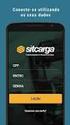 Cadastro de Transportadora Para realizar o cadastro de uma transportadora proceda da seguinte forma: Acesse o módulo Administrativo. Clique no menu Cadastro em seguida clique na opção Transportadora e
Cadastro de Transportadora Para realizar o cadastro de uma transportadora proceda da seguinte forma: Acesse o módulo Administrativo. Clique no menu Cadastro em seguida clique na opção Transportadora e
Schaeffler Online. Manual de Operação
 Schaeffler Online Manual de Operação 1 Índice 1. Solicitação de Novo Usuário...3 2. Recuperação de Senha...4 3. Login...5 4. Tela Inicial do Schaeffler Online...6 5. Cadastro de Pedidos...7 5.1. Cabeçalho
Schaeffler Online Manual de Operação 1 Índice 1. Solicitação de Novo Usuário...3 2. Recuperação de Senha...4 3. Login...5 4. Tela Inicial do Schaeffler Online...6 5. Cadastro de Pedidos...7 5.1. Cabeçalho
NOVIDADES/MELHORIAS ERP SOLUTION. Versão
 VERSÃO 008.018 NOVID AD ES E MELHORIAS E112A9 Jessica Pinheiro 16/05/2016 2/18 NOVIDADES/MELHORIAS ERP SOLUTION Versão 008.018 1. Configuração de situação cadastral padrão para novos clientes.... 3 2.
VERSÃO 008.018 NOVID AD ES E MELHORIAS E112A9 Jessica Pinheiro 16/05/2016 2/18 NOVIDADES/MELHORIAS ERP SOLUTION Versão 008.018 1. Configuração de situação cadastral padrão para novos clientes.... 3 2.
1. Tela de Acesso pg Cadastro pg Abas de navegação pg Abas dados cadastrais pg Aba grupo de usuários pg.
 Sumário 1. Tela de Acesso pg. 2 2. Cadastro pg. 3 3. Abas de navegação pg. 5 4. Abas dados cadastrais pg. 5 5. Aba grupo de usuários pg. 6 6. Aba cadastro de funcionários pg. 7 7. Pedidos pg. 12 8. Cartões
Sumário 1. Tela de Acesso pg. 2 2. Cadastro pg. 3 3. Abas de navegação pg. 5 4. Abas dados cadastrais pg. 5 5. Aba grupo de usuários pg. 6 6. Aba cadastro de funcionários pg. 7 7. Pedidos pg. 12 8. Cartões
Título: Como realizar a importação do Cadastro de Empresas pelo arquivo do SPED ECF?
 Título: Como realizar a importação do Cadastro de Empresas pelo arquivo do SPED ECF? A partir desta ferramenta, é possível realizar a importação dos dados cadastrais de empresas Clientes do Escritório
Título: Como realizar a importação do Cadastro de Empresas pelo arquivo do SPED ECF? A partir desta ferramenta, é possível realizar a importação dos dados cadastrais de empresas Clientes do Escritório
Importação de arquivos CSV.
 Sumário Importação de arquivos CSV...2 Tabela 1 Clientes, Fornecedores e Colaboradores...2 Tabela 2 Contas a Pagar, Contas a Receber...4 Tabela 3 Lançamentos...6 Exemplos de arquivos de importação...7
Sumário Importação de arquivos CSV...2 Tabela 1 Clientes, Fornecedores e Colaboradores...2 Tabela 2 Contas a Pagar, Contas a Receber...4 Tabela 3 Lançamentos...6 Exemplos de arquivos de importação...7
Título: BOX-e Funcionalidade e Ativação do serviço.
 Título: BOX-e Funcionalidade e Ativação do serviço. 1- FUNCIONALIDADE E HABILITAÇÃO DO SERVIÇO BOX-e: 1.1- O Box-e é um serviço de armazenamento de notas fiscais eletrônicas para os clientes do escritório
Título: BOX-e Funcionalidade e Ativação do serviço. 1- FUNCIONALIDADE E HABILITAÇÃO DO SERVIÇO BOX-e: 1.1- O Box-e é um serviço de armazenamento de notas fiscais eletrônicas para os clientes do escritório
CONTROLE DE ORÇAMENTOS
 CONTROLE DE ORÇAMENTOS MÓDULO DE AQUISIÇÕES 1 1. ORÇAMENTO Para iniciar o processo de orçamento, clique em orçamento.. Serão apresentadas as funcionalidades do 1.1 Novo orçamento Para incluir um novo orçamento,
CONTROLE DE ORÇAMENTOS MÓDULO DE AQUISIÇÕES 1 1. ORÇAMENTO Para iniciar o processo de orçamento, clique em orçamento.. Serão apresentadas as funcionalidades do 1.1 Novo orçamento Para incluir um novo orçamento,
Balconista de Peças. Índice: Cadastros e orçamentos. Cap. 01 Cadastro de clientes. Cap. 02 Orçamento de peças. Cap. 03 Cadastro de Venda Perdida
 Balconista de Peças Índice: Cadastros e orçamentos Cap. 01 Cadastro de clientes Cap. 02 Orçamento de peças Cap. 03 Cadastro de Venda Perdida Consultas Cap. 04 Consulta de cliente Cap. 05 Consulta de orçamentos
Balconista de Peças Índice: Cadastros e orçamentos Cap. 01 Cadastro de clientes Cap. 02 Orçamento de peças Cap. 03 Cadastro de Venda Perdida Consultas Cap. 04 Consulta de cliente Cap. 05 Consulta de orçamentos
Lay-out de integração de dados InterCob - Revisão /06/2015
 Lay-out de integração de dados InterCob - Revisão 1.77-11/06/2015 1 Descrição do arquivo de importação Arquivo tipo texto largura fixa. O arquivo deve conter cada tipo de registro agrupado e precedido
Lay-out de integração de dados InterCob - Revisão 1.77-11/06/2015 1 Descrição do arquivo de importação Arquivo tipo texto largura fixa. O arquivo deve conter cada tipo de registro agrupado e precedido
Central de Importação
 Central de Importação Permite realizar a importação de Unidade Organizacionais, Usuários, Perfis, Cursos e Turmas e Matrículas, por meio de arquivo CSV. Crie previamente o CSV com os campos que deseja
Central de Importação Permite realizar a importação de Unidade Organizacionais, Usuários, Perfis, Cursos e Turmas e Matrículas, por meio de arquivo CSV. Crie previamente o CSV com os campos que deseja
CASH SALES Automação da Força de Vendas MANUAL DE INSTALAÇÃO 1.0
 CASH SALES Automação da Força de Vendas MANUAL DE INSTALAÇÃO 1.0 www.essystem.com.br contato@essystem.com.br (19) 3408-0161 / 3408-0160 www.twitter.com/essystem_br www.facebook.com/essystemautomacao O
CASH SALES Automação da Força de Vendas MANUAL DE INSTALAÇÃO 1.0 www.essystem.com.br contato@essystem.com.br (19) 3408-0161 / 3408-0160 www.twitter.com/essystem_br www.facebook.com/essystemautomacao O
NOVIDADES/MELHORIAS ERP SOLUTION. Versão
 VERSÃO 008.017 NOVID AD ES E MELHORIAS E107A9 Jéssica Pinheiro 20/01/2016 2/24 NOVIDADES/MELHORIAS ERP SOLUTION Versão 008.017 1. Envio de cópia de e-mail.... 3 2. Bloqueio de emissão de cupom fiscal com
VERSÃO 008.017 NOVID AD ES E MELHORIAS E107A9 Jéssica Pinheiro 20/01/2016 2/24 NOVIDADES/MELHORIAS ERP SOLUTION Versão 008.017 1. Envio de cópia de e-mail.... 3 2. Bloqueio de emissão de cupom fiscal com
Manual de Versionamento
 Manual de Versionamento Versão 43.57/100.46 Sumário 1. Novidades... 3 1.1. Cadastro/Envio de E-mail no Contrato de Locação... 3 1.2. Selecionar várias Classes de Contas no relatório de Inadimplência...
Manual de Versionamento Versão 43.57/100.46 Sumário 1. Novidades... 3 1.1. Cadastro/Envio de E-mail no Contrato de Locação... 3 1.2. Selecionar várias Classes de Contas no relatório de Inadimplência...
1. Objetivo. Divergência de Frete: A analise de Frete CIF ou FOB vai continuar sendo feita na chegada da NF pela base.
 Número: xxx Localizador: XXXXX-XXX Revisão: A Folha: 1/11 Data da Revisão: 29/09/2015 1. Objetivo Com o objetivo de tornar mais simples e ágil a inclusão dos documentos fiscais de entrada, foi implementada
Número: xxx Localizador: XXXXX-XXX Revisão: A Folha: 1/11 Data da Revisão: 29/09/2015 1. Objetivo Com o objetivo de tornar mais simples e ágil a inclusão dos documentos fiscais de entrada, foi implementada
Tutorial. Cadastro de Funcionários
 Tutorial Cadastro de Funcionários 1 Cadastro de Funcionários O Cadastro de Funcionários é utilizado para registro e consulta de todos os empregados da empresa, nele você informa os dados pessoais e permissões
Tutorial Cadastro de Funcionários 1 Cadastro de Funcionários O Cadastro de Funcionários é utilizado para registro e consulta de todos os empregados da empresa, nele você informa os dados pessoais e permissões
SISTEMA INTEGRADO DE GERENCIAMENTO DO ISS SIGISS. Manual de Envio de Notas Fiscais Eletrônicas em lote Instruções e Layout
 SISTEMA INTEGRADO DE GERENCIAMENTO DO ISS SIGISS Manual de Envio de Notas Fiscais Eletrônicas em lote Instruções e Layout Versão 3.0 São Paulo, 01 de fevereiro de 2018. Índice 1. Introdução... 2 2. Especificação...
SISTEMA INTEGRADO DE GERENCIAMENTO DO ISS SIGISS Manual de Envio de Notas Fiscais Eletrônicas em lote Instruções e Layout Versão 3.0 São Paulo, 01 de fevereiro de 2018. Índice 1. Introdução... 2 2. Especificação...
Documentação: Layout de arquivo exportado
 Documentação: Layout de arquivo exportado Descrição O arquivo deve ser exportado automaticamente com as informações de vendas, trocas, cancelamentos e produtos diariamente, contendo informações redundantes
Documentação: Layout de arquivo exportado Descrição O arquivo deve ser exportado automaticamente com as informações de vendas, trocas, cancelamentos e produtos diariamente, contendo informações redundantes
SISTEMA ATENA INSTITUIÇÕES DE ENSINO
 SISTEMA ATENA INSTITUIÇÕES DE ENSINO MANUAL DO USUÁRIO 10/10/2017 Sistema Atena - Instituições de Ensino ÍNDICE Introdução... 4 ObJetivos... 4 Funcionalidades... 4 Generalidades... 4 Opções de Menu das
SISTEMA ATENA INSTITUIÇÕES DE ENSINO MANUAL DO USUÁRIO 10/10/2017 Sistema Atena - Instituições de Ensino ÍNDICE Introdução... 4 ObJetivos... 4 Funcionalidades... 4 Generalidades... 4 Opções de Menu das
Pedido de Compra (Automático)
 Pedido de Compra (Automático) Este recurso do ERP sugere automaticamente os produtos e as quantidades a serem compradas. Para isso é necessário informar o critério de análise que o sistema deve fazer para
Pedido de Compra (Automático) Este recurso do ERP sugere automaticamente os produtos e as quantidades a serem compradas. Para isso é necessário informar o critério de análise que o sistema deve fazer para
MobilePrev 1.0 TrustPrev MobilePrev
 TrustPrev MobilePrev Versão 1.0 1. Apresentação O arquivo descrito neste documento tem como objetivo atualizar a base de dados dos funcionários (participantes e não participantes), assim como realizar
TrustPrev MobilePrev Versão 1.0 1. Apresentação O arquivo descrito neste documento tem como objetivo atualizar a base de dados dos funcionários (participantes e não participantes), assim como realizar
INFORMATIVO MASTERSAF DFE VERSÃO
 MASTERSAF DFE VERSÃO 3.19.0 SUMÁRIO Novas funcionalidades / Melhorias... 1 Emissor de Nota Fiscal de Serviço Eletrônica NFS-e... 1 Municípios liberados na versão 3.19.0:... 1 Município de Sete Lagoas (MG)...
MASTERSAF DFE VERSÃO 3.19.0 SUMÁRIO Novas funcionalidades / Melhorias... 1 Emissor de Nota Fiscal de Serviço Eletrônica NFS-e... 1 Municípios liberados na versão 3.19.0:... 1 Município de Sete Lagoas (MG)...
Boletim Informativo Técnico BIT041 12/2016
 COBRANÇA ESCRITURAL O processo de Cobrança Escritural é usado pelas empresas que optam pela utilização da cobrança escritural magnética, na qual é o banco quem faz as cobranças do contas a receber. O sistema
COBRANÇA ESCRITURAL O processo de Cobrança Escritural é usado pelas empresas que optam pela utilização da cobrança escritural magnética, na qual é o banco quem faz as cobranças do contas a receber. O sistema
AFFINCO NF. Tela de login do sistema: Tela inicial:
 Conteúdo AFFINCO NF... 2 Tela de login do sistema:... 2 Tela Inicial:... 2 Cadastro da empresa:... 3 Alterando logo tipo da empresa:... 4 Cadastro de clientes:... 5 Cadastro de pessoa física:... 5 Cadastro
Conteúdo AFFINCO NF... 2 Tela de login do sistema:... 2 Tela Inicial:... 2 Cadastro da empresa:... 3 Alterando logo tipo da empresa:... 4 Cadastro de clientes:... 5 Cadastro de pessoa física:... 5 Cadastro
GNRE on-line LOGIX. Sumário. 1.1 Pré-requisitos Conversores Parametrização... 3
 GNRE on-line LOGIX 07/2016 Sumário 1.1 Pré-requisitos... 3 1.2 Conversores... 3 1.3 Parametrização... 3 1.3.1 Parâmetros por empresa... 3 1.3.2 Configuração GNRE on-line... 5 1.3.3 Parametrização de produto
GNRE on-line LOGIX 07/2016 Sumário 1.1 Pré-requisitos... 3 1.2 Conversores... 3 1.3 Parametrização... 3 1.3.1 Parâmetros por empresa... 3 1.3.2 Configuração GNRE on-line... 5 1.3.3 Parametrização de produto
SISTEMA INTEGRADO DE GERENCIAMENTO DO ISS SIGISS
 SISTEMA INTEGRADO DE GERENCIAMENTO DO ISS SIGISS Manual de Envio de Notas Fiscais Eletrônicas em lote Instruções e Layout Versão 3.0 São Paulo, 01 de fevereiro de 2018. Índice 1. Introdução... 2 2. Especificação...
SISTEMA INTEGRADO DE GERENCIAMENTO DO ISS SIGISS Manual de Envio de Notas Fiscais Eletrônicas em lote Instruções e Layout Versão 3.0 São Paulo, 01 de fevereiro de 2018. Índice 1. Introdução... 2 2. Especificação...
Versão 6.04 Novembro/2013
 Versão 6.04 Novembro/2013 Integração ERP Pirâmide X Bionexo Doc-To-Help Standard Template Sumário i ii Introdução Doc-To-Help Standard Template Sumário Introdução 1 A Integração entre Pirâmide e Bionexo...
Versão 6.04 Novembro/2013 Integração ERP Pirâmide X Bionexo Doc-To-Help Standard Template Sumário i ii Introdução Doc-To-Help Standard Template Sumário Introdução 1 A Integração entre Pirâmide e Bionexo...
EMISSÃO DA NOTA FISCAL ELETRÔNICA
 EMISSÃO DA NOTA FISCAL ELETRÔNICA VERSÃO 30.0.61 13 ÍNDICE 1. Pré-requisitos para emissão da Nota Fiscal Eletrônica... 3 2. Cadastros Iniciais... 3 2.1. Cadastro da Empresa... 3 2.2. Controle de Séries
EMISSÃO DA NOTA FISCAL ELETRÔNICA VERSÃO 30.0.61 13 ÍNDICE 1. Pré-requisitos para emissão da Nota Fiscal Eletrônica... 3 2. Cadastros Iniciais... 3 2.1. Cadastro da Empresa... 3 2.2. Controle de Séries
Alterações liberadas na semana 27/07 a 31/07
 Alterações liberadas na semana 27/07 a 31/07 Possibilidade de indicar percentuais para as parcelas da condição de pagamento, assim poderá ser indicado 40% para a primeira parcela atendendo a solicitação
Alterações liberadas na semana 27/07 a 31/07 Possibilidade de indicar percentuais para as parcelas da condição de pagamento, assim poderá ser indicado 40% para a primeira parcela atendendo a solicitação
Layout de Extração Relatório de Clientes DI NeoGrid v5.0
 Layout de Extração Relatório de Clientes DI NeoGrid v5.0 Copyright NEOGRID S/A. Todos os direitos reservados. É proibida a reprodução ou transmissão de qualquer parte deste documento sem autorização escrita
Layout de Extração Relatório de Clientes DI NeoGrid v5.0 Copyright NEOGRID S/A. Todos os direitos reservados. É proibida a reprodução ou transmissão de qualquer parte deste documento sem autorização escrita
INFORMATIVO DE RELEASE MASTERSAF DF-E
 INFORMATIVO DE RELEASE MASTERSAF DF-E 3.12.1 RIO DE JANEIRO Av.Presidente Vargas, nº 309 11ºandar Tel: (0xx21) 3094-9300 / Fax: (0xx21) 3094-9350 CEP: 20040-010 SÃO PAULO Rua Dr. Cardoso de Melo, nº 1855
INFORMATIVO DE RELEASE MASTERSAF DF-E 3.12.1 RIO DE JANEIRO Av.Presidente Vargas, nº 309 11ºandar Tel: (0xx21) 3094-9300 / Fax: (0xx21) 3094-9350 CEP: 20040-010 SÃO PAULO Rua Dr. Cardoso de Melo, nº 1855
PedidosWeb Manual do Usuário
 PedidosWeb Manual do Usuário Agosto de 2018 I Sumário 1. Introdução...1 2. Acesso ao Sistema...2 2.1 Autenticação...2 2.2 Pagina Inicial...2 3. Principais Funcionalidades do Sistema...3 3.1 Cadastro de
PedidosWeb Manual do Usuário Agosto de 2018 I Sumário 1. Introdução...1 2. Acesso ao Sistema...2 2.1 Autenticação...2 2.2 Pagina Inicial...2 3. Principais Funcionalidades do Sistema...3 3.1 Cadastro de
Changelog 20/02/2019. Importante: é necessário limpar o cache do seu navegador antes de acessar a interface web do sistema.
 Versão 3.4.007 Changelog 20/02/2019 Página 1/6 RESUMO Adicionado suporte à inativação de produtos do estoque Adicionado suporte à geração de novos gráficos: sinal, temperatura e macs Adicionadas novas
Versão 3.4.007 Changelog 20/02/2019 Página 1/6 RESUMO Adicionado suporte à inativação de produtos do estoque Adicionado suporte à geração de novos gráficos: sinal, temperatura e macs Adicionadas novas
Service Pack Novidades
 Service Pack 03.17 - Novidades Conteúdo desta página FCA 29402 - Melhoria de performance - conferência de caixa 40570 - Melhoria de performance - consulta contas a pagar retroativo 13922 - Robô de conciliação
Service Pack 03.17 - Novidades Conteúdo desta página FCA 29402 - Melhoria de performance - conferência de caixa 40570 - Melhoria de performance - consulta contas a pagar retroativo 13922 - Robô de conciliação
ESTRUTURA DO ARQUIVO PARA IMPORTAÇÃO DOS DADOS CONTÁBEIS
 ESTRUTURA DO ARQUIVO PARA IMPORTAÇÃO DOS DADOS CONTÁBEIS 2010 SUMÁRIO SOBRE ESTE DOCUMENTO... 3 DESCRIÇÃO DA ESTRUTURA DO ARQUIVO... 3 Arquivos... 3 Blocos... 3 Campos... 3 TABELAS DE ESPECIFICAÇÃO DO
ESTRUTURA DO ARQUIVO PARA IMPORTAÇÃO DOS DADOS CONTÁBEIS 2010 SUMÁRIO SOBRE ESTE DOCUMENTO... 3 DESCRIÇÃO DA ESTRUTURA DO ARQUIVO... 3 Arquivos... 3 Blocos... 3 Campos... 3 TABELAS DE ESPECIFICAÇÃO DO
Rua Laura Deschmaps nº 61 Cep: Bairro Agua Verde Blumenau/SC Telefone/Fax: (047) /
 No módulo Principal do insig é possível ter acesso a todos os outros Módulos; É possível fazer bloqueios por usuário para restringir o acesso aos usuários apenas aos módulos que o mesmo precisa para executar
No módulo Principal do insig é possível ter acesso a todos os outros Módulos; É possível fazer bloqueios por usuário para restringir o acesso aos usuários apenas aos módulos que o mesmo precisa para executar
Informativo de Versão 19.03
 Informativo de Versão 19.03 Índice ERP Faturamento e Cupom Fiscal - ECF... 2 Emissão de NF-e e Emissão de Cupom Fiscal (Chamado 25717)... 2 Movimento Entrada de Produtos (Chamado 25318)... 7 Emissão e
Informativo de Versão 19.03 Índice ERP Faturamento e Cupom Fiscal - ECF... 2 Emissão de NF-e e Emissão de Cupom Fiscal (Chamado 25717)... 2 Movimento Entrada de Produtos (Chamado 25318)... 7 Emissão e
Tela inicial do Gestor Prime
 Tela inicial do Gestor Prime Tela inicial Módulos: São as partições criadas no sistema visando facilitar o controle de cada informação. A seleção de modulo pode ser realizada na tela inicial ou através
Tela inicial do Gestor Prime Tela inicial Módulos: São as partições criadas no sistema visando facilitar o controle de cada informação. A seleção de modulo pode ser realizada na tela inicial ou através
Clientes - Pessoa Jurídica
 Carla Fillmann Barcelos 1.0 24/12/10 1 / 8 Carla Fillmann Barcelos 1.0 24/12/10 2 / 8 1. Índice 1. Índice... 2 2. Revisão... 3 3. Objetivos... 4 4. Cadastro de Clientes... 4 4.1 Cadastro de Pessoa Jurídica...
Carla Fillmann Barcelos 1.0 24/12/10 1 / 8 Carla Fillmann Barcelos 1.0 24/12/10 2 / 8 1. Índice 1. Índice... 2 2. Revisão... 3 3. Objetivos... 4 4. Cadastro de Clientes... 4 4.1 Cadastro de Pessoa Jurídica...
Troca de Informações Através de Arquivo Pessoa Jurídica
 Troca de Informações Através de Arquivo Pessoa Jurídica OBJETIVO Permitir aos associados conveniados, atualizarem as informações de registros de Pessoas Jurídicas, através de meio magnético ou transmissão
Troca de Informações Através de Arquivo Pessoa Jurídica OBJETIVO Permitir aos associados conveniados, atualizarem as informações de registros de Pessoas Jurídicas, através de meio magnético ou transmissão
CASH SALES Automação da Força de Vendas MANUAL DO USUÁRIO 1.0
 CASH SALES Automação da Força de Vendas MANUAL DO USUÁRIO 1.0 www.essystem.com.br contato@essystem.com.br (19) 3408-0161 / 3408-0160 www.twitter.com/essystem_br www.facebook.com/essystemautomacao O Cash
CASH SALES Automação da Força de Vendas MANUAL DO USUÁRIO 1.0 www.essystem.com.br contato@essystem.com.br (19) 3408-0161 / 3408-0160 www.twitter.com/essystem_br www.facebook.com/essystemautomacao O Cash
CONTAS Ver 1 01 de Dezembro de 2016
 CONTAS Ver 1 01 de Dezembro de 2016 CONTAS O módulo de Contas é a hierarquia mais alta no CRM Senior, qualquer processo realizado no sistema é vinculado a uma conta, oportunidade, ocorrência, proposta,
CONTAS Ver 1 01 de Dezembro de 2016 CONTAS O módulo de Contas é a hierarquia mais alta no CRM Senior, qualquer processo realizado no sistema é vinculado a uma conta, oportunidade, ocorrência, proposta,
Nota Salvador - NFS-e Manual de Exportação de NFS-e
 Nota Salvador - NFS-e Manual de Exportação de NFS-e Versão 1.1 Manual de Exportação de NFS-e Instruções e Layout ÍNDICE 1. Introdução... 3 2. Especificações... 3 3. Formatos e Layout Disponíveis... 3 4.
Nota Salvador - NFS-e Manual de Exportação de NFS-e Versão 1.1 Manual de Exportação de NFS-e Instruções e Layout ÍNDICE 1. Introdução... 3 2. Especificações... 3 3. Formatos e Layout Disponíveis... 3 4.
Lay-Out ExportaNFe V2.0
 Cabeçalho - Registro Tipo 1 Descrição do Campo Tipo Tamanho Tipo do Registro Numérico 1 1 1 1 Inscrição do Contribuinte Texto 7 2 8 Inscrição do Prestador de Serviço Data de início do período selecionado.
Cabeçalho - Registro Tipo 1 Descrição do Campo Tipo Tamanho Tipo do Registro Numérico 1 1 1 1 Inscrição do Contribuinte Texto 7 2 8 Inscrição do Prestador de Serviço Data de início do período selecionado.
Documentação de Integração via Webservice por XML. Autenticação no Webservice
 Documentação de Integração via Webservice por XML Autenticação no Webservice A autenticação deve ser sempre efetuada antes de realizar uma requisição seja ela de consulta, inserção ou atualização. Ela
Documentação de Integração via Webservice por XML Autenticação no Webservice A autenticação deve ser sempre efetuada antes de realizar uma requisição seja ela de consulta, inserção ou atualização. Ela
INFORMATIVO VERSÃO
 VERSÃO 3.37.0 SUMÁRIO INTRODUÇÃO...1 NOTAS IMPORTANTES...2 NOVAS FUNCIONALIDADES / MELHORIAS... 3 EMISSOR DE NOTA FISCAL DE SERVIÇO ELETRÔNICA NFS-E... 3 MUNICÍPIOS LIBERADOS NESTA VERSÃO... 3 MUNICÍPIO
VERSÃO 3.37.0 SUMÁRIO INTRODUÇÃO...1 NOTAS IMPORTANTES...2 NOVAS FUNCIONALIDADES / MELHORIAS... 3 EMISSOR DE NOTA FISCAL DE SERVIÇO ELETRÔNICA NFS-E... 3 MUNICÍPIOS LIBERADOS NESTA VERSÃO... 3 MUNICÍPIO
Manual para o WebService
 Manual para o WebService 2 Introdução A integração entre o cliente e a e-catálogos é feita da seguinte forma: O cliente deverá fazer uma vídeo conferência com o suporte da e-catálogos para configurar as
Manual para o WebService 2 Introdução A integração entre o cliente e a e-catálogos é feita da seguinte forma: O cliente deverá fazer uma vídeo conferência com o suporte da e-catálogos para configurar as
Manual do Portal TISS Portal de Conectividade com os Prestadores
 1 CANAIS DE COMUNICAÇÃO Gerência de Credenciamento (GECRE) Tel.: (21) 2126-7186 / 2126-7187 E-mail: gecre@cedaesaude.org.br Entrega de Contas Médicas / Cronograma de Entrega Tel.: (21) 2126-7176 Gerência
1 CANAIS DE COMUNICAÇÃO Gerência de Credenciamento (GECRE) Tel.: (21) 2126-7186 / 2126-7187 E-mail: gecre@cedaesaude.org.br Entrega de Contas Médicas / Cronograma de Entrega Tel.: (21) 2126-7176 Gerência
Olá! Abaixo destacamos todos os ajustes e melhorias efetuados:
 1 de 5 Olá! Estamos disponibilizando hoje uma nova atualização do ERP Solution e queremos mantê-lo informado sobre as mais recentes modificações do sistema. Para que essa atualização tenha efeito na sua
1 de 5 Olá! Estamos disponibilizando hoje uma nova atualização do ERP Solution e queremos mantê-lo informado sobre as mais recentes modificações do sistema. Para que essa atualização tenha efeito na sua
SISTEMA INTEGRADO DE GERENCIAMENTO DO ISS SIGISS
 SISTEMA INTEGRADO DE GERENCIAMENTO DO ISS SIGISS Manual de Envio de Notas Fiscais Eletrônicas em lote Instruções e Layout Versão 1.2 São Paulo, 11 de dezembro de 2012. Índice 1. Introdução... 2 2. Especificação...
SISTEMA INTEGRADO DE GERENCIAMENTO DO ISS SIGISS Manual de Envio de Notas Fiscais Eletrônicas em lote Instruções e Layout Versão 1.2 São Paulo, 11 de dezembro de 2012. Índice 1. Introdução... 2 2. Especificação...
Manutenção de Boletos Emitidos Envio de Ocorrências ao Banco
 Manutenção de Boletos Emitidos Envio de Ocorrências ao Banco Introdução A emissão de boletos e envio dos boletos em remessa, além do processamento de retorno de arquivos de cobrança, caracteriza o fluxo
Manutenção de Boletos Emitidos Envio de Ocorrências ao Banco Introdução A emissão de boletos e envio dos boletos em remessa, além do processamento de retorno de arquivos de cobrança, caracteriza o fluxo
Tutorial NFS-e. 1 Configurar Provedor de Nota Fiscal de Serviço NFS-e Configuração de Conta Corrente Gerar NFS-e...
 Tutorial NFS-e Sumário 1 Configurar Provedor de Nota Fiscal de Serviço NFS-e... 2 2 Configuração de Conta Corrente... 3 3 - Gerar NFS-e... 4 4 Enviar lote para prefeitura... 6 4.1 Gerar arquivo de retorno...
Tutorial NFS-e Sumário 1 Configurar Provedor de Nota Fiscal de Serviço NFS-e... 2 2 Configuração de Conta Corrente... 3 3 - Gerar NFS-e... 4 4 Enviar lote para prefeitura... 6 4.1 Gerar arquivo de retorno...
Pedido de Compra. Tipo de Comunicação: o FTP; o O Fornecedor / Indústria deve possuir uma conta de FTP exclusiva para envio dos pedidos;
 Pedido de Compra Tipo de Comunicação: o FTP; o O Fornecedor / Indústria deve possuir uma conta de FTP exclusiva para envio dos pedidos; Formato do Arquivo: o Separação de colunas é identificada com (ASCII
Pedido de Compra Tipo de Comunicação: o FTP; o O Fornecedor / Indústria deve possuir uma conta de FTP exclusiva para envio dos pedidos; Formato do Arquivo: o Separação de colunas é identificada com (ASCII
Cadastro de Cliente. Procedimentos para consultar e cadastrar clientes no SISGEM.
 Procedimentos para consultar e cadastrar clientes no SISGEM. Copyright 2010 flexlife todos direitos reservados www. flexlife.com.br Versão 1.1-19/08/15 1. Para Consultar Clientes 1.1 Selecione o modulo
Procedimentos para consultar e cadastrar clientes no SISGEM. Copyright 2010 flexlife todos direitos reservados www. flexlife.com.br Versão 1.1-19/08/15 1. Para Consultar Clientes 1.1 Selecione o modulo
Gb Sistemas Atenção clique sobre os tópicos, que irão levá los aos assuntos desejados...
 Gb Sistemas Atenção clique sobre os tópicos, que irão levá los aos assuntos desejados... 1. CLIENTE 2 1.1. Cadastrar Cliente. 2 2. ESTOQUE 4 2.1. Cadastrar Produto / Serviço. 4 3. FORNECEDOR 6 3.1. Cadastrar
Gb Sistemas Atenção clique sobre os tópicos, que irão levá los aos assuntos desejados... 1. CLIENTE 2 1.1. Cadastrar Cliente. 2 2. ESTOQUE 4 2.1. Cadastrar Produto / Serviço. 4 3. FORNECEDOR 6 3.1. Cadastrar
Como Criar um Pedido de Venda? - FS72
 Como Criar um Pedido de Venda? - FS72 Sistema: Futura Server Caminho: Vendas>Pedido de Vendas Referência: FS72 Versão: 2017.11.20 Como funciona: A tela de Pedido de Vendas é uma das ferramentas mais importante
Como Criar um Pedido de Venda? - FS72 Sistema: Futura Server Caminho: Vendas>Pedido de Vendas Referência: FS72 Versão: 2017.11.20 Como funciona: A tela de Pedido de Vendas é uma das ferramentas mais importante
INFORMATIVO VERSÃO
 VERSÃO 3.39.0 SUMÁRIO INTRODUÇÃO...1 NOTAS IMPORTANTES...2 ATUALIZAÇÕES REALIZADAS... 3 EMISSOR DE NOTA FISCAL DE SERVIÇO ELETRÔNICA NFS-E... 3 MUNICÍPIO LIBERADO NESTA VERSÃO... 3 MUNICÍPIO DE BARUERI
VERSÃO 3.39.0 SUMÁRIO INTRODUÇÃO...1 NOTAS IMPORTANTES...2 ATUALIZAÇÕES REALIZADAS... 3 EMISSOR DE NOTA FISCAL DE SERVIÇO ELETRÔNICA NFS-E... 3 MUNICÍPIO LIBERADO NESTA VERSÃO... 3 MUNICÍPIO DE BARUERI
Danos Pessoais Causados por Veículos Auto Motores de Via Terrestre DPVAT BILHETES. Manual do Produto Versão 2.2
 Danos Pessoais Causados por Veículos Auto Motores de Via Terrestre DPVAT BILHETES Manual do Produto Versão 2.2 Junho/2017 Índice 1. INFORMAÇÕES GERAIS SOBRE O PRODUTO... 3 1.1 CONTEXTO... 3 1.2 OBJETIVO...
Danos Pessoais Causados por Veículos Auto Motores de Via Terrestre DPVAT BILHETES Manual do Produto Versão 2.2 Junho/2017 Índice 1. INFORMAÇÕES GERAIS SOBRE O PRODUTO... 3 1.1 CONTEXTO... 3 1.2 OBJETIVO...
Volpe Enterprise Resource Planning
 c Volpe ERP Módulo Faturamento (Serviços) Versão 3.6 Volpe Enterprise Resource Planning Este manual não pode, em parte ou no seu todo, ser copiado, fotocopiado, reproduzido, traduzido ou reduzido a qualquer
c Volpe ERP Módulo Faturamento (Serviços) Versão 3.6 Volpe Enterprise Resource Planning Este manual não pode, em parte ou no seu todo, ser copiado, fotocopiado, reproduzido, traduzido ou reduzido a qualquer
SISTEMA AUTOMÁTICO DE BILHETAGEM ELETRÔNICA PROCEDIMENTOS VTWEB CLIENT PROCEDIMENTOS
 SISTEMA AUTOMÁTICO DE BILHETAGEM ELETRÔNICA PROCEDIMENTOS VTWEB CLIENT PROCEDIMENTOS Origem: ProUrbano Data de Criação: 22/03/2010 Ultima alteração: Versão: 1.3 Tipo de documento: PRO-V1. 0 Autor: Adriano
SISTEMA AUTOMÁTICO DE BILHETAGEM ELETRÔNICA PROCEDIMENTOS VTWEB CLIENT PROCEDIMENTOS Origem: ProUrbano Data de Criação: 22/03/2010 Ultima alteração: Versão: 1.3 Tipo de documento: PRO-V1. 0 Autor: Adriano
MANUAL DE UTILIZAÇÃO DO SISTEMA LUX NF-E V
 MANUAL DE UTILIZAÇÃO DO SISTEMA LUX NF-E V. 3.9.1 SUMÁRIO 1. CONFIGURAÇÕES DO SISTEMA... 3 1.1.CONFIGURAÇÃO DE PASTAS... 4 1.2 CONFIGURAÇÕES DE PROXY... 5 1.3 PROCESSOS AUTOMÁTICOS... 5 1.4 PROCESSOS AUTOMÁTICOS...
MANUAL DE UTILIZAÇÃO DO SISTEMA LUX NF-E V. 3.9.1 SUMÁRIO 1. CONFIGURAÇÕES DO SISTEMA... 3 1.1.CONFIGURAÇÃO DE PASTAS... 4 1.2 CONFIGURAÇÕES DE PROXY... 5 1.3 PROCESSOS AUTOMÁTICOS... 5 1.4 PROCESSOS AUTOMÁTICOS...
Este manual contém as principais funcionalidades e explicações a respeito do funcionamento do portal de vendas PULVITEC.
 Este manual contém as principais funcionalidades e explicações a respeito do funcionamento do portal de vendas PULVITEC. É recomendado a utilização do browser Google Chrome e Firefox por questões de compatibilização
Este manual contém as principais funcionalidades e explicações a respeito do funcionamento do portal de vendas PULVITEC. É recomendado a utilização do browser Google Chrome e Firefox por questões de compatibilização
Incluir Documento no Financeiro
 Procedimentos para incluir documento diretamente no financeiro. Copyright 2010 flexlife todos direitos reservados www. flexlife.com.br Versão 1.1-19/08/15 1. Para Incluir um Documento 1.1 Selecione o menu
Procedimentos para incluir documento diretamente no financeiro. Copyright 2010 flexlife todos direitos reservados www. flexlife.com.br Versão 1.1-19/08/15 1. Para Incluir um Documento 1.1 Selecione o menu
INFORMATIVO MASTERSAF DFE VERSÃO
 MASTERSAF DFE VERSÃO 3.27.0 SUMÁRIO Novas funcionalidades / Melhorias... 1 Emissor de Nota Fiscal de Serviço Eletrônica NFS-e... 1 Municípios liberados na versão 3.27.0:... 1 Emissor de Conhecimento de
MASTERSAF DFE VERSÃO 3.27.0 SUMÁRIO Novas funcionalidades / Melhorias... 1 Emissor de Nota Fiscal de Serviço Eletrônica NFS-e... 1 Municípios liberados na versão 3.27.0:... 1 Emissor de Conhecimento de
Layouts Padrões de Importação - CobW 2000
 1 de 7 22/10/2009 09:59 Layouts Padrões de Importação - CobW 2000 INTRODUÇÃO: O sistema CobW 2000 permite o reaproveitamento de informações existentes em outros sistemas da empresa, como por exemplo sistemas
1 de 7 22/10/2009 09:59 Layouts Padrões de Importação - CobW 2000 INTRODUÇÃO: O sistema CobW 2000 permite o reaproveitamento de informações existentes em outros sistemas da empresa, como por exemplo sistemas
Manual das novidades. Versão 28.09/2.4.34
 Manual das novidades Versão 28.09/2.4.34 Sumário 1. Importação de Lançamentos Contas a Receber... 3 2. Log de Auditoria... 14 2 1. Importação de Lançamentos Contas a Receber Através desta funcionalidade
Manual das novidades Versão 28.09/2.4.34 Sumário 1. Importação de Lançamentos Contas a Receber... 3 2. Log de Auditoria... 14 2 1. Importação de Lançamentos Contas a Receber Através desta funcionalidade
INFORMATIVO VERSÃO
 VERSÃO 3.37.2 SUMÁRIO INTRODUÇÃO...2 NOTAS IMPORTANTES... 3 NOVAS FUNCIONALIDADES / MELHORIAS...4 EMISSOR DE NOTA FISCAL DE SERVIÇO ELETRÔNICA NFS-E...4 MUNICÍPIOS LIBERADOS NESTA VERSÃO...4 MUNICÍPIO
VERSÃO 3.37.2 SUMÁRIO INTRODUÇÃO...2 NOTAS IMPORTANTES... 3 NOVAS FUNCIONALIDADES / MELHORIAS...4 EMISSOR DE NOTA FISCAL DE SERVIÇO ELETRÔNICA NFS-E...4 MUNICÍPIOS LIBERADOS NESTA VERSÃO...4 MUNICÍPIO
SISTEMA INTEGRADO DE GERENCIAMENTO DO ISS SIGISS
 SISTEMA INTEGRADO DE GERENCIAMENTO DO ISS SIGISS Manual de Envio de Notas Fiscais Eletrônicas em lote Instruções e Layout Versão 1.0 São Paulo, 30 de julho de 2008. Índice 1. Introdução...2 2. Especificação...2
SISTEMA INTEGRADO DE GERENCIAMENTO DO ISS SIGISS Manual de Envio de Notas Fiscais Eletrônicas em lote Instruções e Layout Versão 1.0 São Paulo, 30 de julho de 2008. Índice 1. Introdução...2 2. Especificação...2
Configuração Layout CNAB. Sumário
 Configuração Layout CNAB Sumário Configuração Layout CNAB... 1 Sumário... 1 Descrição do Processo... 2 Módulos envolvidos... 2 Parâmetros... 2 Passo a Passo... 2 1. Cadastro do Banco utilizado... 2 2.
Configuração Layout CNAB Sumário Configuração Layout CNAB... 1 Sumário... 1 Descrição do Processo... 2 Módulos envolvidos... 2 Parâmetros... 2 Passo a Passo... 2 1. Cadastro do Banco utilizado... 2 2.
Manual de Versão Sistema Condomínio21
 Manual de Versão Sistema Condomínio21 Belo Horizonte, 2014. Group Software. Todos os direitos reservados. 1. Código do sacado obtido automaticamente durante as importações de contas a receber. Foi desenvolvida
Manual de Versão Sistema Condomínio21 Belo Horizonte, 2014. Group Software. Todos os direitos reservados. 1. Código do sacado obtido automaticamente durante as importações de contas a receber. Foi desenvolvida
